Samsung SYNCMASTER 2243EW User Manual [sk]
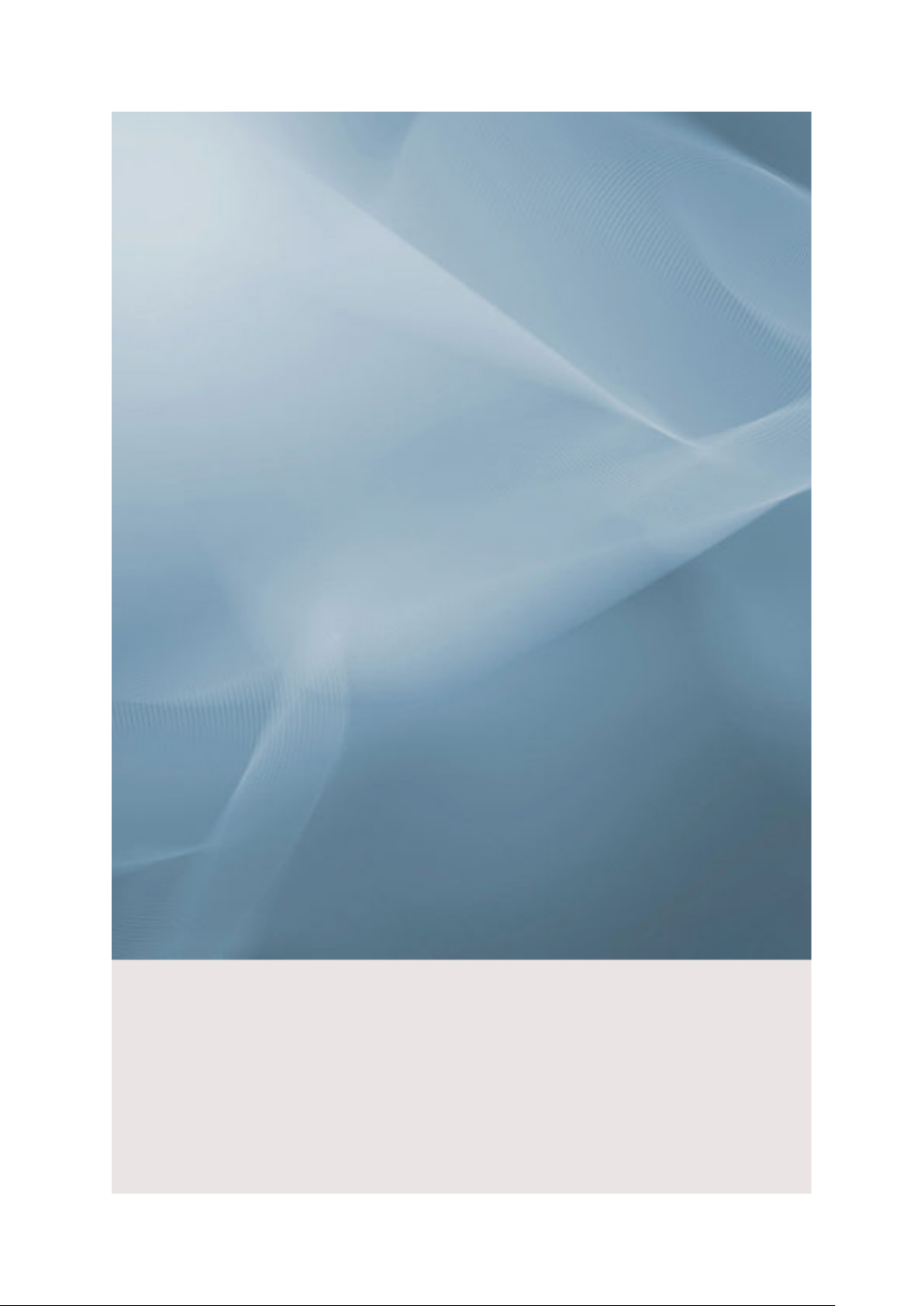
SyncMaster 943EW/943EWX/2043EW/2043EWX/2243EW/2243EWX
LCD monitor
Používateľská príručka
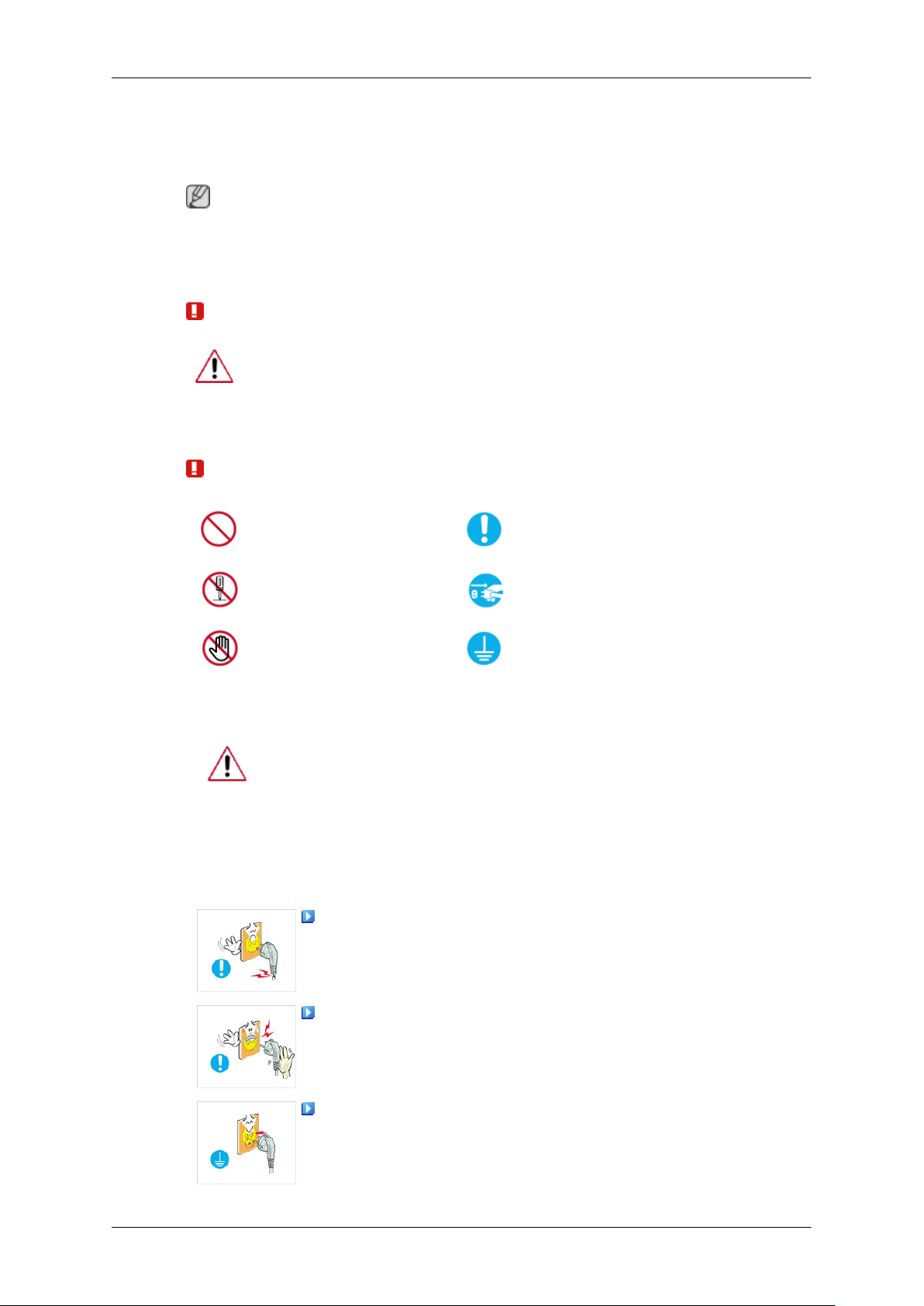
Bezpečnostné pokyny
Poznámky
Poznámka
Tieto bezpečnostné pokyny musíte dodržiavať, aby sa zaručila vaša bezpečnosť a predišlo
sa škodám na majetku.
Nezabudnite si pokyny pozorne prečítať a používajte produkt správnym spôsobom.
Upozornenie/výstraha
V opačnom prípade to môže spôsobiť usmrtenie alebo fyzické zranenie.
V opačnom prípade to môže spôsobiť fyzické zranenie alebo škody na
majetku.
Poznámky k zvyklostiam
Posilňovač
Zakázané
Nerozoberať Odpojiť prípojku zo zásuvky
Nedotýkať sa
Ak počítač nepoužívate dlhší čas, prepnite ho do režimu DPM.
Ak používate šetrič obrazovky, nastavte ho do režimu aktívnej obrazovky.
Tu uvedené obrázky slúžia len ako referencia a nevzťahujú sa na všetky
prípady (alebo krajiny).
Odkaz na pokyny pre funkciu potlačenia zvyškového obrazu
Nepoužívajte poškodený sieťový kábel alebo zástrčku, alebo
poškodenú alebo uvoľnenú sieťovú zásuvku.
• V opačnom prípade to môže mať za následok úraz elektrickým
prúdom alebo požiar.
Pri vyťahovaní alebo vkladaní zástrčky do zásuvky sa sieťovej
zástrčky nedotýkajte mokrými rukami.
Vždy dôležité prečítať a porozumieť
Uzemnenie na predchádzanie úrazu elektrickým prúdom
• V opačnom prípade to môže mať za následok úraz elektrickým
prúdom.
Uistite sa, že pripojíte sieťový kábel k uzemnenej sieťovej zá-
suvke.
• V opačnom prípade to môže mať za následok úraz elektrickým
prúdom alebo zranenia osôb.
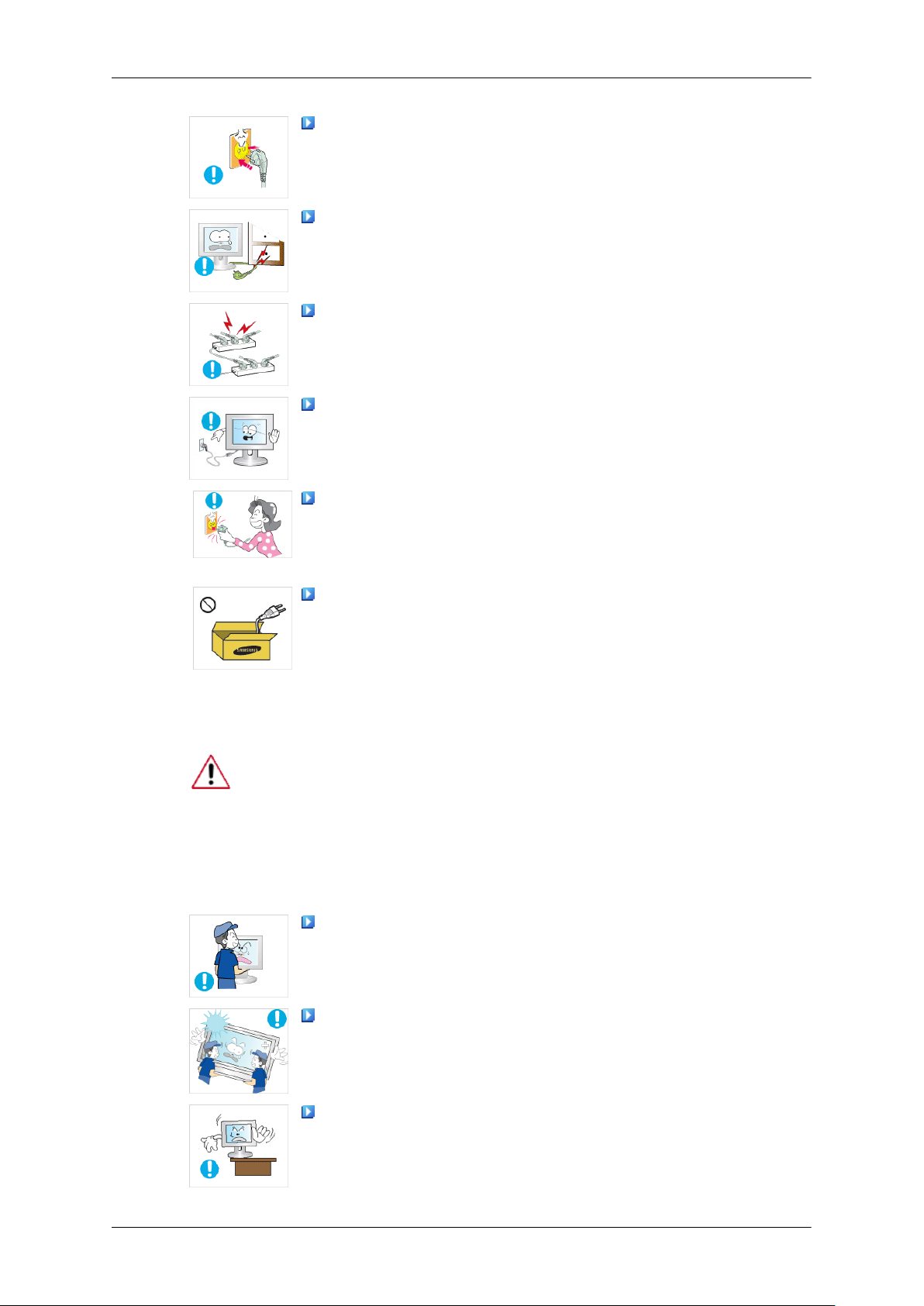
Bezpečnostné pokyny
Skontrolujte, či je sieťová zástrčka pevne a správne zapojená
do sieťovej zásuvky.
• V opačnom prípade môže mať za následok požiar.
Sieťovú zásuvku neohýbajte alebo nevyťahujte silou a nedá-
vajte na ňu žiadne ťažké materiály.
• V opačnom prípade môže mať za následok požiar.
K tej istej sieťovej zásuvke nepripájajte viacero prístrojov.
• V opačnom prípade môže kvôli prehriatiu dôjsť k požiaru.
Počas používania monitora neodpájajte napájací kábel.
• V opačnom prípade to môže mať kvôli zásahu elektrickým prúdom za následok poškodenie výrobku.
Aby ste zariadenie odpojili od siete, zástrčku musíte vytiahnuť
zo sieťovej zásuvky, preto je potrebné, aby bol k sieťovej zásuvke
stály prístup.
Inštalácia
• Môže to spôsobiť zásah elektrickým prúdom alebo požiar.
Používajte len sieťový kábel poskytovaný našou spoločnosťou.
Nepoužívajte sieťové káble poskytované pre iné výrobky.
• V opačnom prípade to môže mať za následok požiar alebo úr-
az elektrickým prúdom.
Ak monitor inštalujete v oblasti vystavenej veľkej prašnosti, vysokým alebo nízkym teplotám, vysokej vlhkosti, chemickým látkam, kde je 24-hodín
nepretržite v činnosti, ako napríklad na letisku, železničnej stanici a podobne, vždy sa obráťte na servisné stredisko.
Nedodržanie tohto pokynu môže spôsobiť vážne poškodenie vášho monitora.
Zabráňte pádu monitora pri jeho premiestňovaní.
• Mohlo by to spôsobiť poškodenie výrobku alebo zranenie oso-
by, ktorá ho nesie.
Uistite sa, že výrobok dvíhajú a premiestňujú najmenej dve
osoby.
• V opačnom prípade môže spadnúť a spôsobiť zranenia osôb
a/alebo poškodenie výrobku.
Pri montáži výrobku do vitríny alebo na stojan skontrolujte, či
neprečnieva predný okraj a spodná časť výrobku.
• V opačnom prípade môže spadnúť alebo spôsobiť fyzické zra-
nenie.
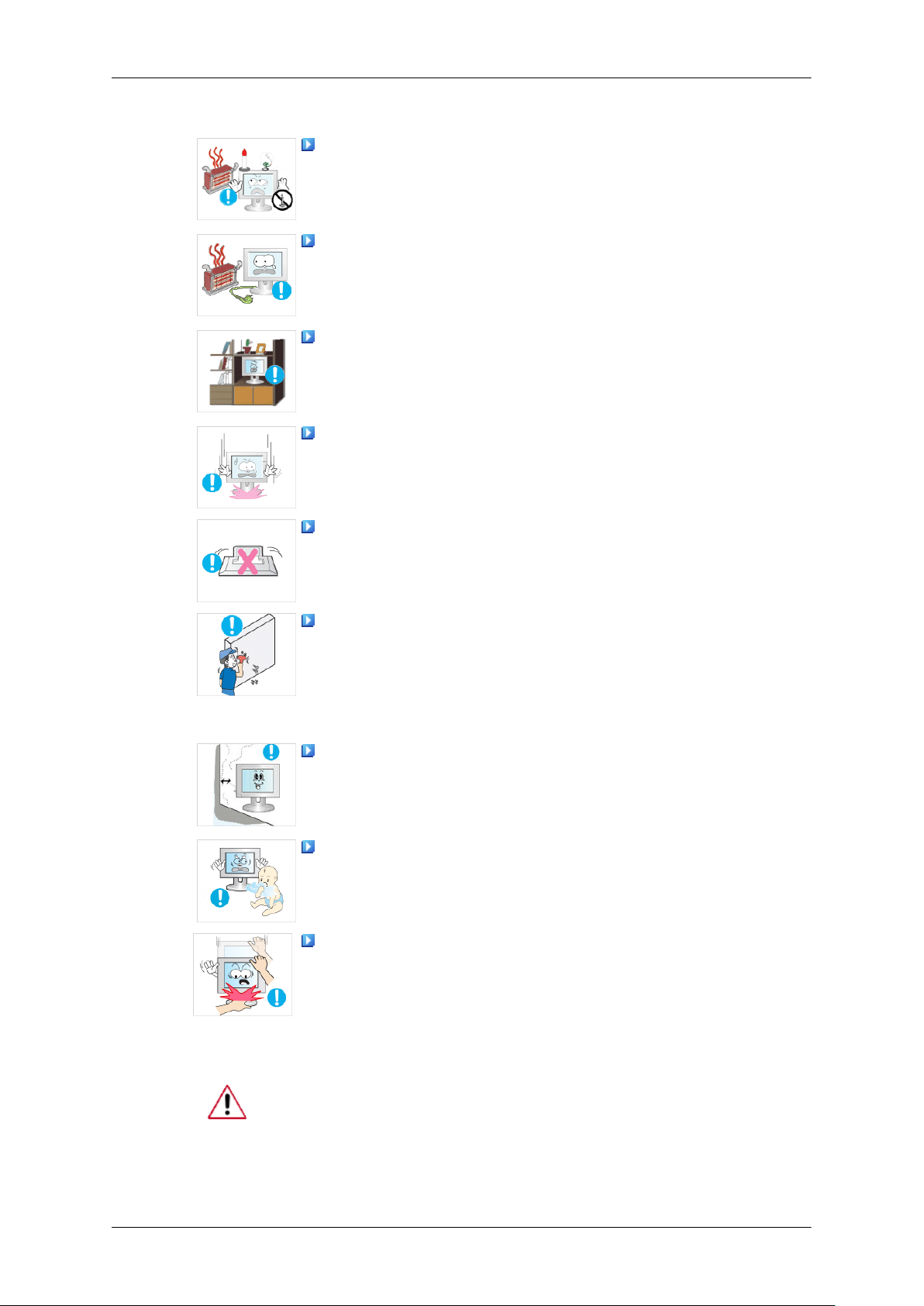
Bezpečnostné pokyny
• Použite vitrínu alebo stojan s vhodnou veľkosťou pre výrobok.
DO BLÍZKOSTI VÝROBKU NEDÁVAJTE SVIEČKY, REPELENT PROTI HMYZU, CIGARETY A ŽIADNE OHRIEVACIE
PRÍSTROJE.
• V opačnom prípade môže dôjsť k požiaru.
Ohrievacie prístroje udržiavajte od sieťového kábla alebo výrobku tak ďaleko, ako je to možné.
• V opačnom prípade to môže mať za následok úraz elektrickým
prúdom alebo požiar.
Neumiestňujte ho na miesto d nedostatočným vetraním, ako je
polička na knihy alebo uzatvorená skrinka.
• V opačnom prípade to môže mať za následok požiar z dôvodu
zvýšenia vnútornej teploty.
Monitor opatrne položte.
• Nedodržanie tohto postupu by mohlo poškodiť monitor.
Prednú časť výrobku neumiestňujte na podlahu.
• V opačnom prípade to môže mať za následok poškodenie dis-
pleja obrazovky.
Zaistite, aby nástenný držiak nainštalovala autorizovaná inštalačná spoločnosť.
• V opačnom prípade môže spadnúť a spôsobiť fyzické zrane-
nie.
• Uistite sa, že inštalujete určený nástenný držiak.
Váš výrobok namontujte na mieste s dobrým vetraním. Zabezpečte, aby vzdialenosť od steny bola väčšia ako 10 cm.
• V opačnom prípade to môže mať za následok požiar z dôvodu
zvýšenia vnútornej teploty.
Zabezpečte, aby bol baliaci vinyl uchovaný mimo dosah detí.
• V opačnom prípade to môže mať za následok vážne ublíženie
(udusenie) v prípade, že sa s ním deti budú hrať.
Ak sa výška vášho monitora dá nastaviť, na stojan počas znižovania nepoložte žiadny predmet alebo časť svojho tela.
Čistenie
• Mohlo by to spôsobiť poškodenie výrobku alebo zranenie oso-
by, ktorá ho nesie.
Pri čistení puzdra monitora alebo povrchu obrazovky TFT-LCD ich utrite
jemne navlhčenou jemnou handričkou.
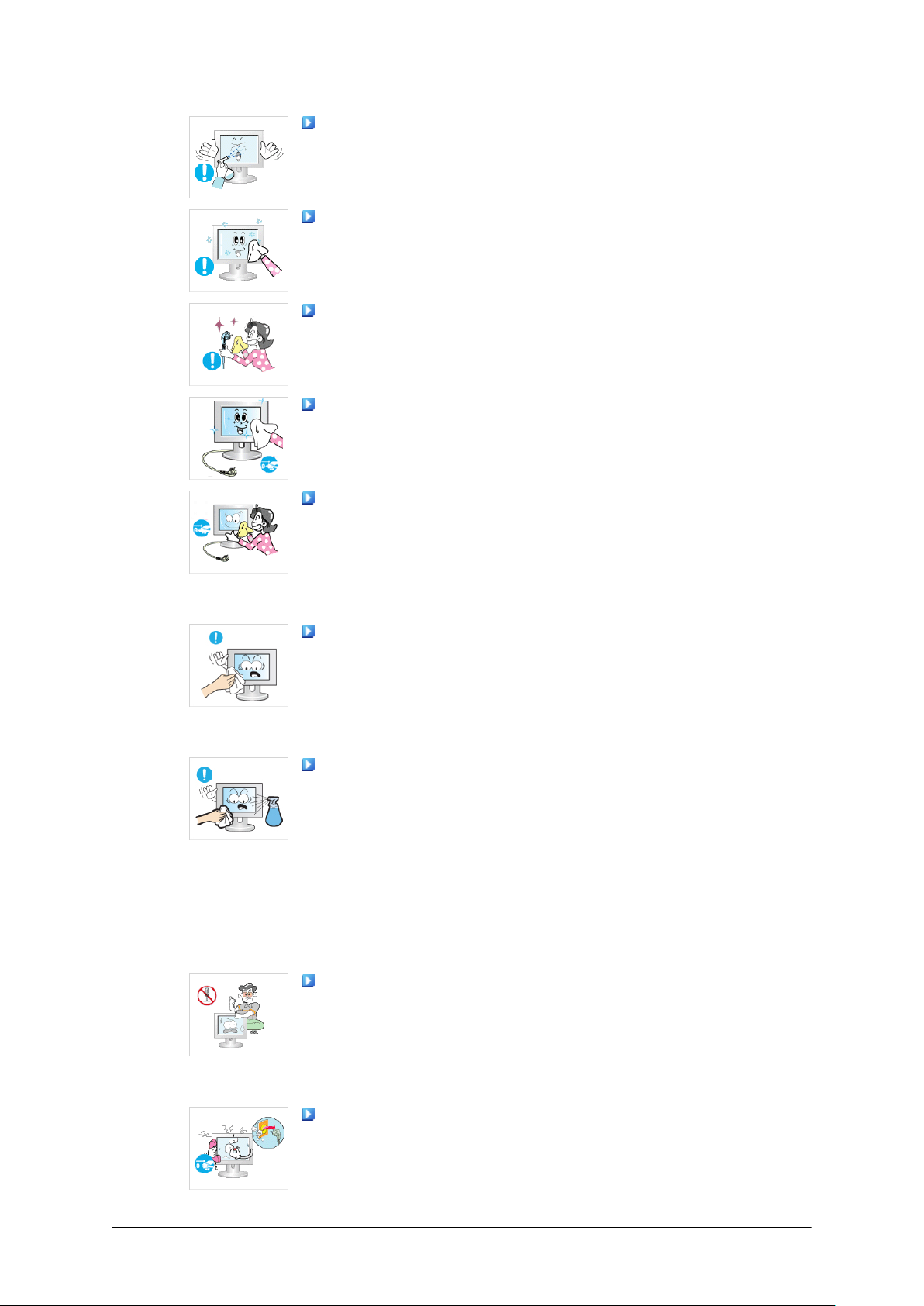
Bezpečnostné pokyny
Čistiaci prostriedok nestriekajte priamo na povrch výrobku.
• V opačnom prípade to môže mať za následok stratu farieb a
deformáciu štruktúry a povrch obrazovky sa môže olupovať.
Výrobok čistite iba pomocou jemnej handričky s čistiacim prípravkom na monitor. Ak musíte použiť iný čistiaci prípravok, ako
čistiaci prípravok na monitor, zrieďte ho s vodou v pomere 1:10.
Pre čistenie kolíkov sieťovej zástrčky alebo oprašovaní sieťovej
zásuvky použite suchú handru.
• V opačnom prípade to môže mať za následok požiar.
Pri čistení výrobku skontrolujte, či je sieťový kábel odpojený.
• V opačnom prípade to môže mať za následok úraz elektrickým
prúdom alebo požiar.
Pri čistení výrobku odpojte sieťový kábel a jemne ho vyčistite
handrou.
Iné
• (Nepoužívajte chemikálie, ako sú vosk, benzén, alkohol, rie-
didlo, repelent na komáre, mazivo alebo čistiaci prostriedok.)
Môže to zmeniť vzhľad povrchu výrobku a olúpať indikačné
štítky.
Vzhľadom na to, že plášť výrobku je možné ľahko poškriabať
overte, či používate výhradne stanovenú handru.
• Použite stanovenú handru s pridaním len trochy vody. Pred
použitím handru poriadne pretraste, pretože výrobok je možné
poškriabať v prípade, že sa na handre nachádzajú cudzie predmety.
Pri čistení výrobku na jeho hlavné teleso vodu nestriekajte priamo.
• Skontrolujte, či sa voda nedostala do výrobku a či nie je mokrý.
• V opačnom prípade to môže mať za následok úraz elektrickým
prúdom, požiar alebo poruchu.
Toto je výrobok je pod vysokým napätím. Zabezpečte, aby používatelia výrobok sami nerozoberali, neopravovali alebo neupravovali.
• V opačnom prípade to môže mať za následok úraz elektrickým
prúdom alebo požiar. Ak výrobok potrebuje opravu, obráťte sa
na servisné stredisko.
Ak z výrobku vychádza zvláštny zápach alebo zvláštne zvuky
alebo dym, okamžite odpojte sieťovú zásuvku a obráťte sa na
servisné stredisko.
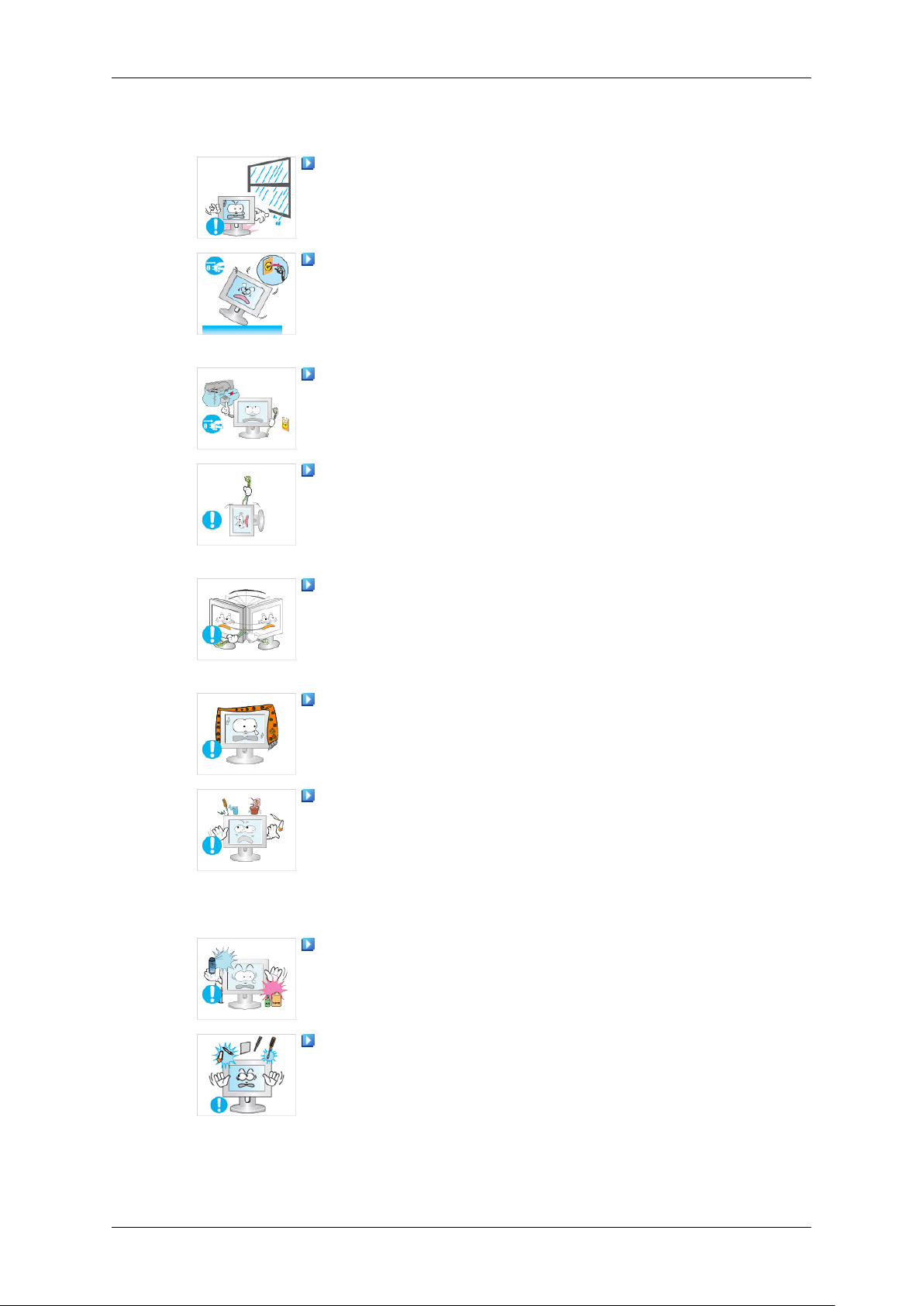
Bezpečnostné pokyny
• V opačnom prípade to môže mať za následok úraz elektrickým
prúdom alebo požiar.
Výrobok neumiestňujte na miesta, kde je vystavený vlhkosti,
prachu, dymu, vode alebo do auta.
• V opačnom prípade to môže mať za následok úraz elektrickým
prúdom alebo požiar.
V prípade, že vám výrobok spadne alebo ak sa pokazí, vypnite
napájanie a odpojte sieťový kábel. Obráťte sa na servisné stredisko.
• V opačnom prípade to môže mať za následok úraz elektrickým
prúdom alebo požiar.
Ak dôjde k hrmeniu alebo sa blýska, nedotýkajte sa sieťového
kábla a ani kábla antény.
• V opačnom prípade to môže mať za následok úraz elektrickým
prúdom alebo požiar.
Nepokúšajte sa pohybovať monitorom tak, že iba potiahnete za
elektrický kábel alebo kábel so signálom.
• V opačnom prípade môže spadnúť a spôsobiť úraz zásahom
elektrického prúdu, poškodenie výrobku alebo požiar kvôli
poškodeniu kábla.
Výrobok nezdvíhajte a nepresúvajte dozadu a dopredu alebo
doprava a doľava pokým držíte sieťový kábel alebo káble signálov.
• V opačnom prípade môže spadnúť a spôsobiť úraz zásahom
elektrického prúdu, poškodenie výrobku alebo požiar kvôli
poškodeniu kábla.
Skontrolujte, či ventilačný otvor nie je blokovaný stolom alebo
záclonou.
• V opačnom prípade to môže mať za následok požiar z dôvodu
zvýšenia vnútornej teploty.
Na výrobok neukladajte žiadne nádoby obsahujúce vodu, vázy,
kvetináče, lieky a ani kovy.
• Ak sa do výrobku dostane voda alebo cudzí materiál, odpojte
sieťový kábel a obráťte sa na servisné stredisko.
• Môže to mať za následok zlyhanie výrobku, úraz elektrickým
prúdom alebo požiar.
V blízkosti výrobku nepoužívajte a neuchovávajte horľavé
spreje alebo zápalné materiály.
• V opačnom prípade to môže mať za následok výbuch alebo
požiar.
Do výrobku (cez ventilačné otvory, vstupné a výstupné koncovky a pod.) nevkladajte žiadne kovové, ako napríklad paličky,
mince, špendlíky a oceľové alebo horľavé predmety, ako napríklad zápalky alebo papier.
• Ak sa do výrobku dostane voda alebo cudzí materiál, odpojte
sieťový kábel a obráťte sa na servisné stredisko.
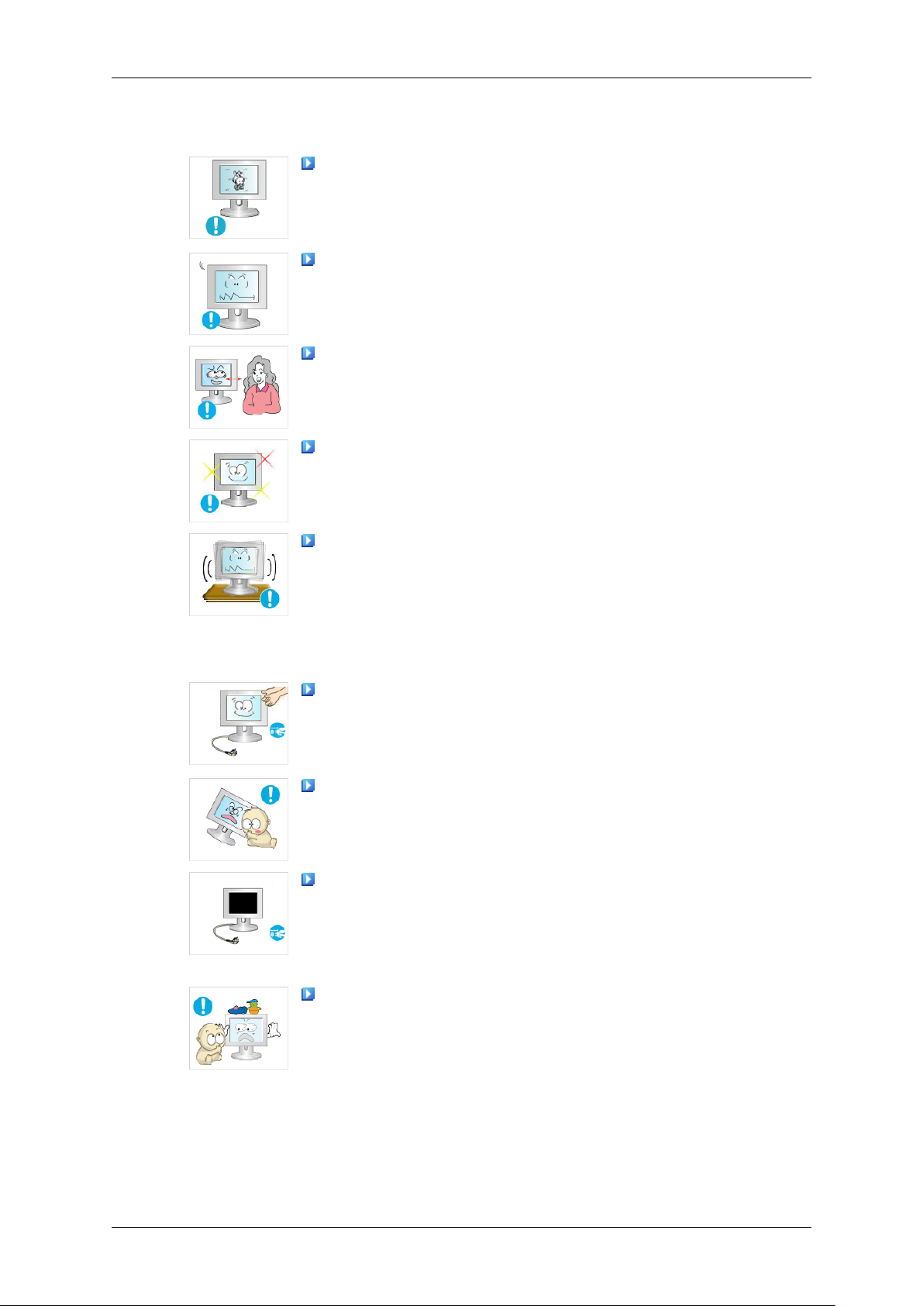
Bezpečnostné pokyny
• V opačnom prípade to môže mať za následok úraz elektrickým
prúdom alebo požiar.
Ak upevnenú obrazovku používate dlhú dobu, môže dôjsť k
zvyškovému obrazu alebo kazu.
• Ak výrobok nepoužívate dlhú dobu, dajte ho režimu spánku
alebo použite pohyblivý šetrič obrazovky.
Nastavte rozlíšenie a frekvenciu primerane pre váš výrobok.
• V opačnom prípade môže dôjsť k poškodeniu vášho zraku.
Ak sa budete neustále presúvať bližšie k obrazovke výrobku,
môže vám zlyhávať zrak.
Aby ste zmiernili namáhanie zraku, dajte si aspoň päťminútovú
prestávku po každej hodine pozerania na monitor.
Nemontujte ho na nestabilné miesta, ako sú nestabilné stojany
alebo nerovná podlaha alebo na miesta vystavené vibráciám.
• V opačnom prípade môže spadnúť a spôsobiť zranenia osôb
a/alebo poškodenie výrobku.
• Ak výrobok použijete na mieste vystavenom vibráciám, môžu
výrobok poškodiť a spôsobiť požiar.
Pri presúvaní výrobku vypnite napájanie a odpojte sieťový kábel, kábel antény a všetky káble pripojené k výrobku.
• V opačnom prípade to môže mať za následok úraz elektrickým
prúdom alebo požiar.
Zabezpečte, aby deti na výrobku neviseli a aby na výrobok nevyliezali.
• Produkt môže spadnúť a spôsobiť fyzické zranenie alebo smrť.
Ak dlhú dobu nebudete výrobok potrebovať, sieťový kábel odpojte zo sieťovej zásuvky.
• V opačnom prípade to môže mať za následok prehriatie alebo
požiar kvôli prachu a môže to mať za následok požiar kvôli
úrazu zásahom elektrickým prúdom alebo únik.
Na výrobok neumiestňujte žiadne ťažké veci alebo hračky alebo
cukrovinky, ako sú koláče a pod., ktoré môžu k výrobku priťahovať
pozornosť detí.
• Vaše deti by sa mohli zavesiť na výrobok, čo by mohlo spôsobiť
ich spadnutie a to by mohlo mať za následok vážne zranenie
alebo smrť.
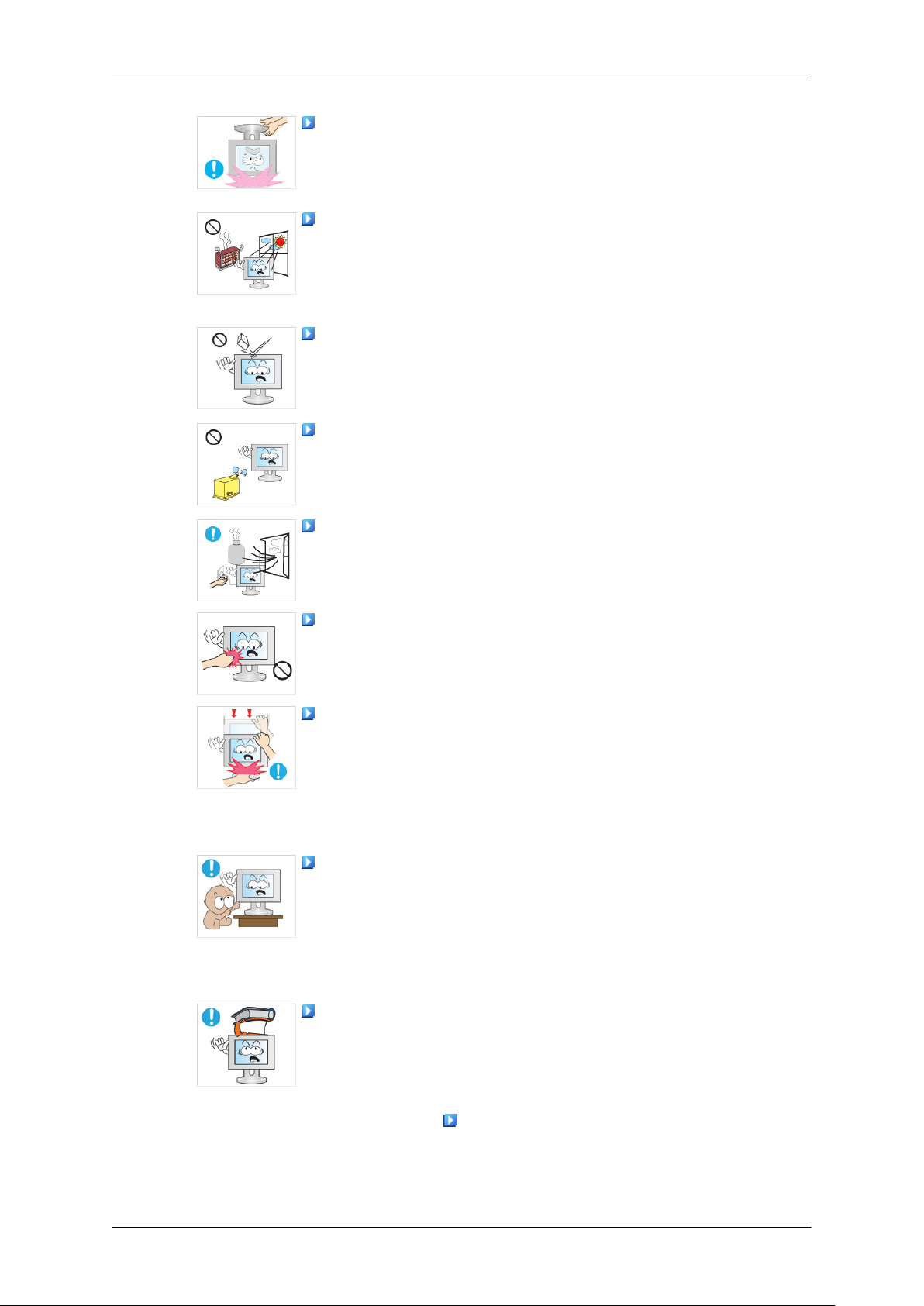
Bezpečnostné pokyny
Výrobok nedávajte dnom nahor a pri jeho premiestňovaní
nedržte len stojan.
• V opačnom prípade môže spadnúť a spôsobiť zranenia osôb
a/alebo poškodenie výrobku.
Výrobok nedávajte na miesto vystavené priamemu slnečnému
svetlu alebo do blízkosti akéhokoľvek tepla, ako napríklad ohňa
alebo ohrievača.
• Môže to znížiť životnosť výrobku a môže to mať za následok
požiar.
Na výrobok nenechajte spadnúť žiadne predmety a ani nespôsobujte žiadne nárazy do výrobku.
• V opačnom prípade to môže mať za následok úraz elektrickým
prúdom alebo požiar.
V blízkosti výrobku nepoužívajte zvlhčovač alebo kuchynský
stôl.
• V opačnom prípade to môže mať za následok úraz elektrickým
prúdom alebo požiar.
V prípade úniku plynu sa výrobku alebo sieťovej zástrčky nedotýkajte, ale okamžite vyvetrajte.
• Ak sa objaví iskra, mohlo by dôjsť k výbuchu alebo požiaru.
Ak bude výrobok dlhú dobu zapnutý, panel displeja bude horúci.
Nedotýkajte sa ho.
• Malé príslušenstvo uchovávajte na mieste mimo dosahu detí.
Pri nastavovaní uhla výrobku alebo výšky stojanu si dávajte
pozor.
• Môže to mať za následok fyzické zranenie, pretože môže dôjsť
k zachyteniu vašej ruky alebo prstov.
• Výrobok môže taktiež spadnúť a spôsobiť fyzické zranenie, ak
ho bude príliš nakláňať.
Neinštalujte výrobok na miesto, ktoré je dostatočne nízko, aby
na neho dočiahli deti.
• V opačnom prípade môže spadnúť a spôsobiť fyzické zrane-
nie.
• Pretože predná časť výrobku je ťažká, výrobok namontujte na
rovnom a stabilnom povrchu.
Na výrobok nedávajte žiadne ťažké predmety.
• Môže to spôsobiť fyzické zranenie a/alebo poškodenie výrob-
ku.
Dobré držanie tela pri používaní monitora
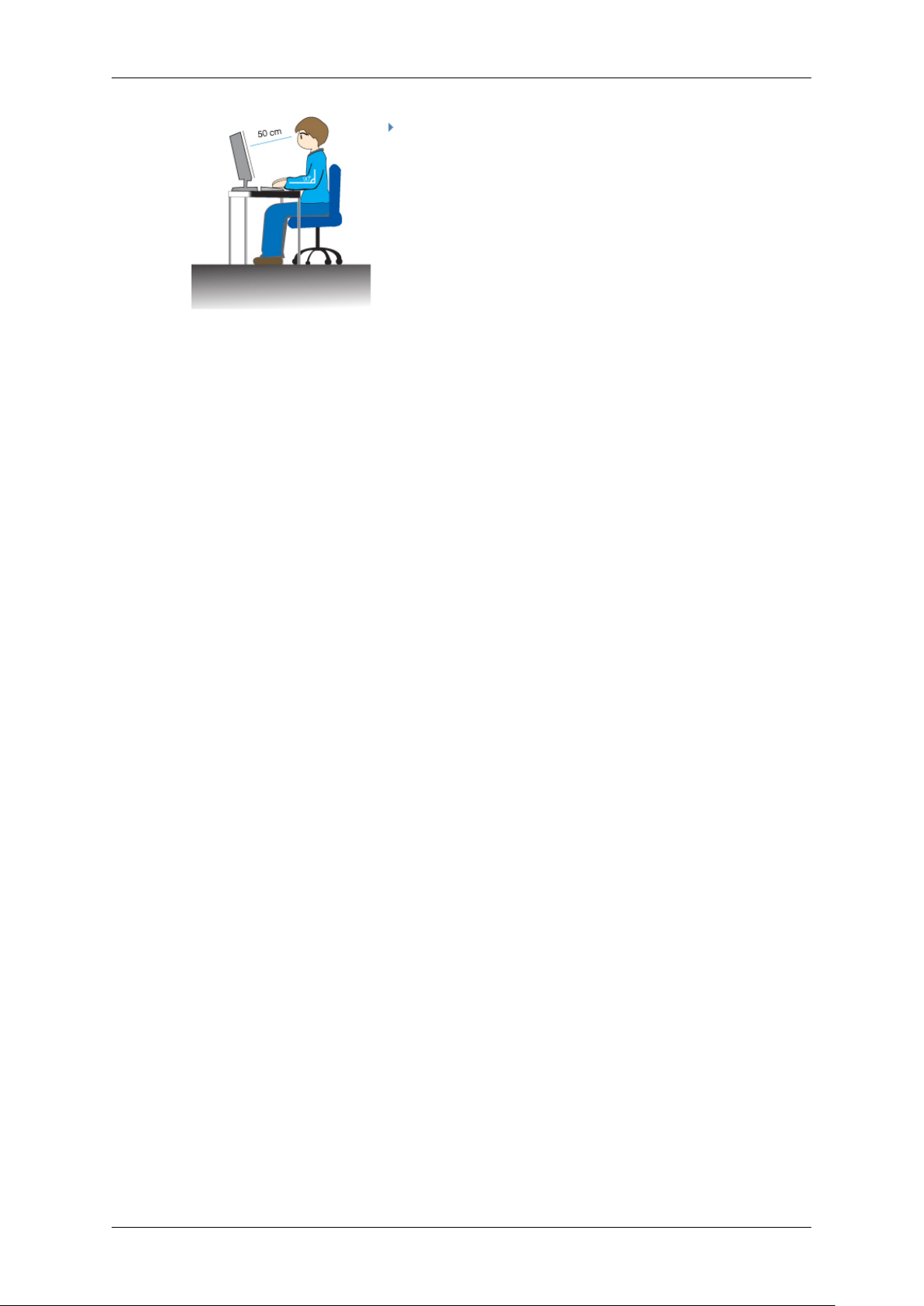
Bezpečnostné pokyny
Výrobok používajte v správnej polohe.
• Počas sledovania výrobku majte chrbát vyrovnaný.
• Vzdialenosť medzi vašimi očami a obrazovkou by
mala byť medzi 45 až 50 cm. Na obrazovku sa pozerajte trochu z vyššej polohy, ako je výška obrazovky.
• Výrobok používajte v správnej polohe.
• Uhol nastavte tak, aby sa na obrazovke neodrážalo
svetlo.
• Ruky dajte zvislo k telu a nechajte ich v jednej úrovni s chrbtami rúk.
• Lakte dajte do 90 stupňového uhla.
• Kolená majte v uhle väčšom ako 90 stupňov a päty
nechajte pevne na podlahe. Ruky majte pod úrovňou srdca.
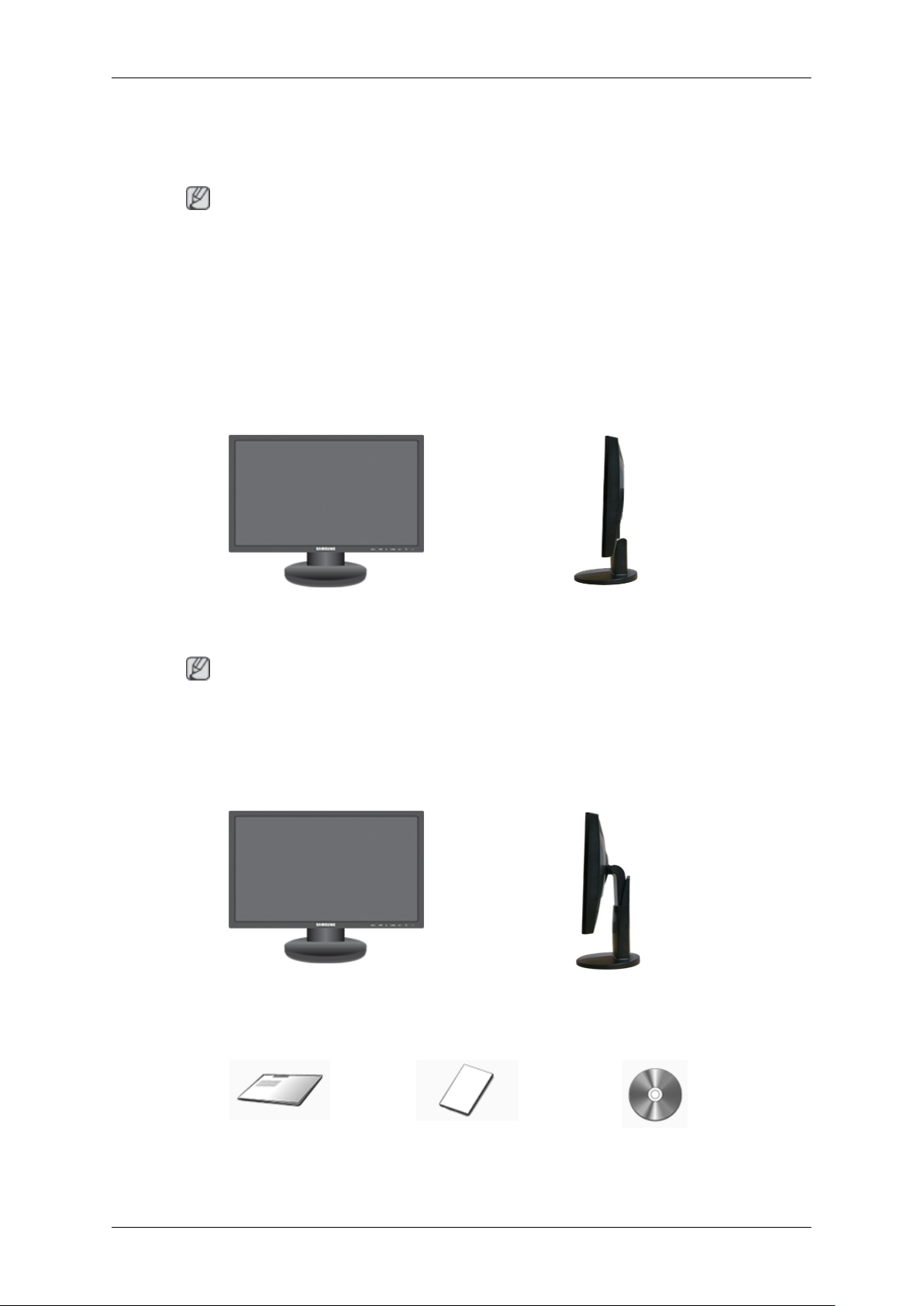
Úvod
Obsah balenia
Poznámka
Uistite sa, prosím, že ste s monitorom obdržali aj nasledujúce položky.
Ak akákoľvek položka chýba, kontaktujte predajcu.
Aby ste zakúpili voliteľné vybavenie, kontaktujte miestneho predajcu.
Rozbalenie
Typ 1
Monitor a jednoduchý stojan
Poznámka
Program MagicRotation sa nemôže spustiť, pretože Jednoduchý stojan nepodporuje funkciu
Preklápanie.
Typ 2
Monitor a stojan HAS
Manuály
Príručka rýchlym nastave-
ním
Záručný list
(nie je všade dostupná)
Používateľská príručka
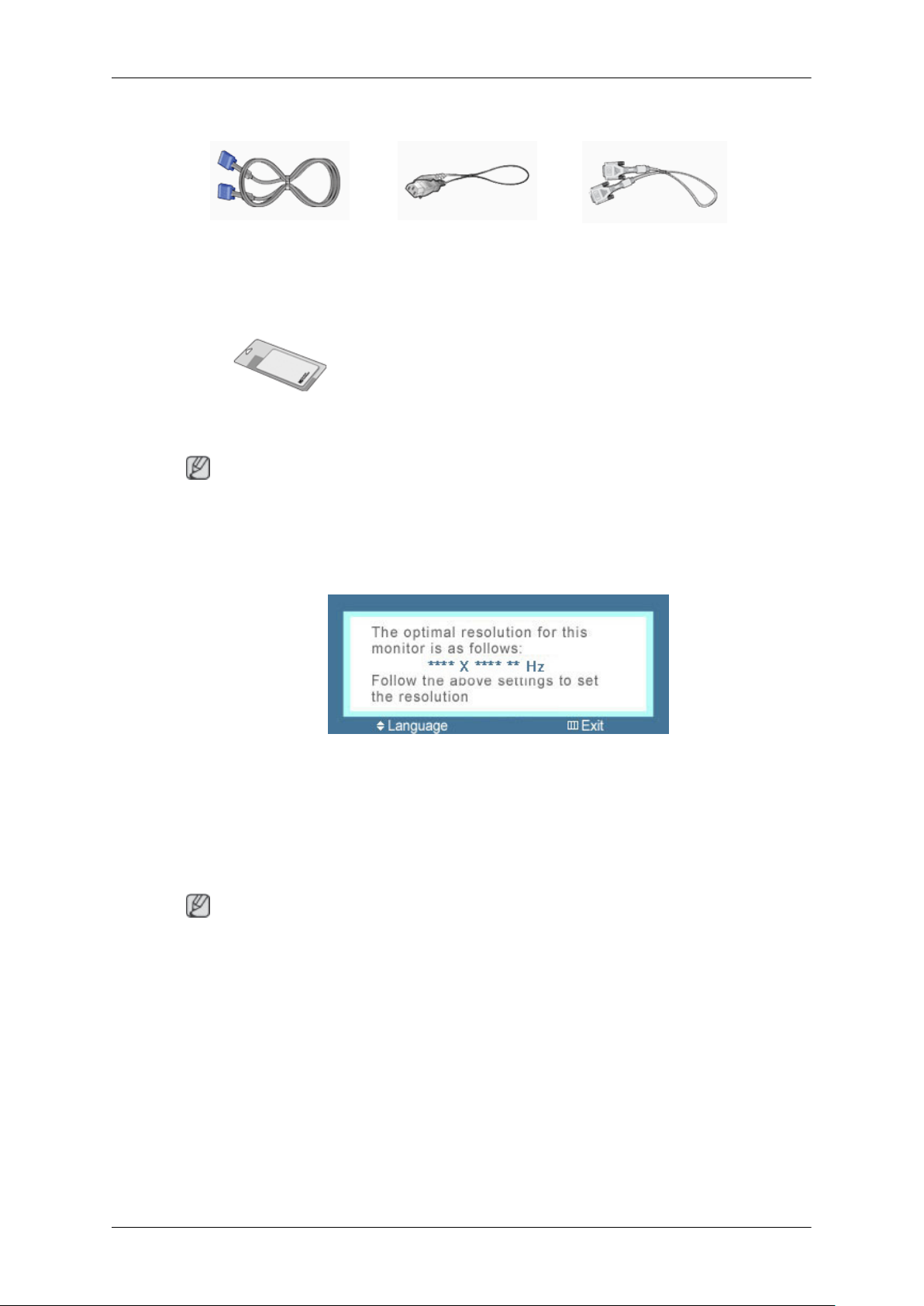
Úvod
Káble
Kábel D-Sub Napájací kábel Kábel DVI (voliteľná mož-
nosť)
Iné
Čistiaca handrička
Poznámka
Čistiaca handrička sa poskytuje pre vysokoleštené čierne produkty ako vlastnosť produktu.
Váš monitor
Úvodné nastavenia
Pomocou tlačidla nahor alebo nadol vyberte jazyk.
Zobrazený obsah sa prestane po 40 sekundách zobrazovať.
Vypnite a zapnite tlačidlo napájania. Opätovne sa zobrazí.
Môže sa zobraziť až trikrát (3). Nezabudnite upraviť rozlíšenie PC skôr, ako dosiahnete max-
imálny počet.
Poznámka
Rozlíšenie zobrazené na obrazovke je optimálne rozlíšenie pre tento produkt.
Nastavte rozlíšenie svojho PC tak, aby bolo rovnaké ako optimálne rozlíšenie pre tento pro-
dukt.
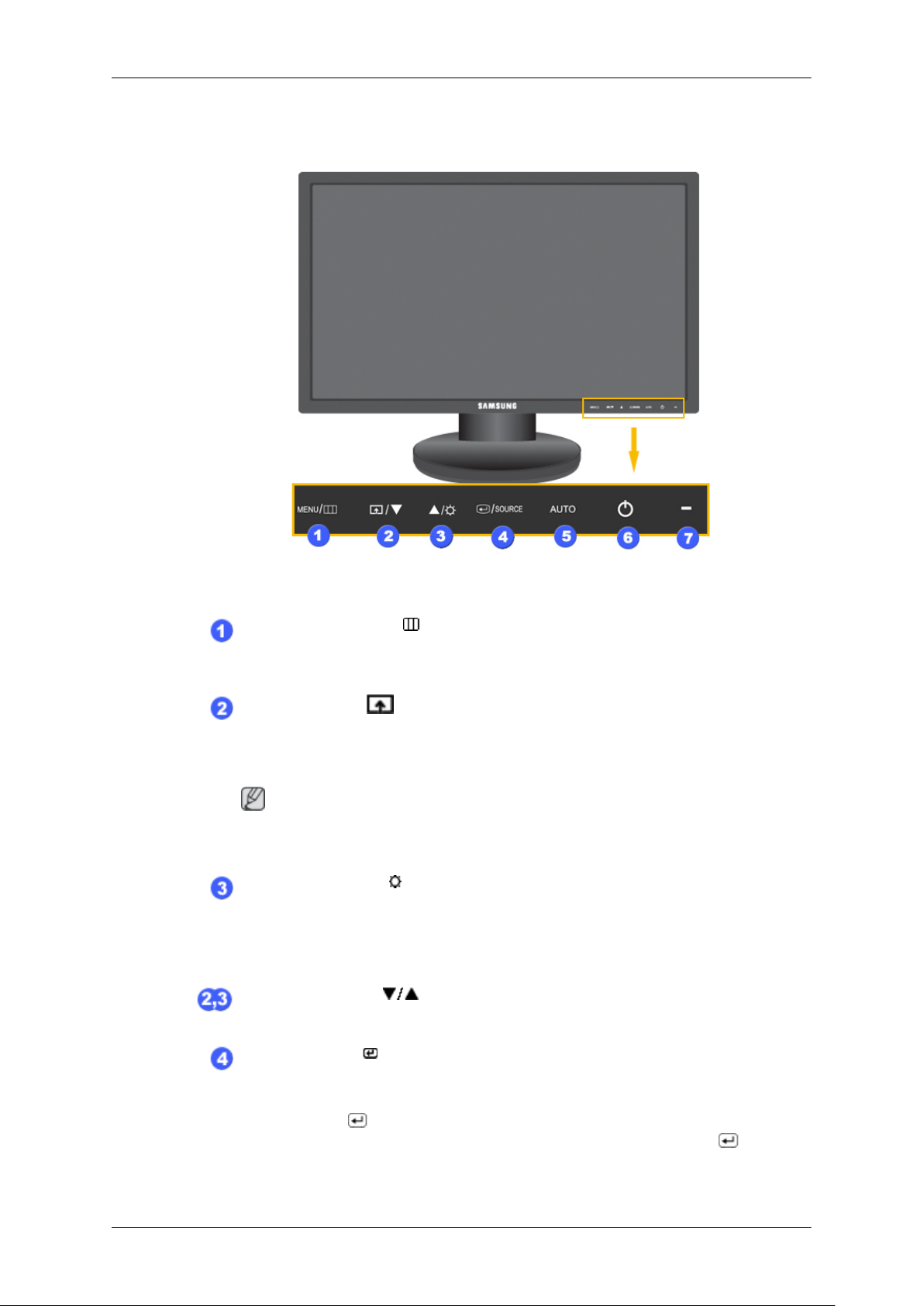
Predná časť
Úvod
Tlačidlo MENU [MENU/ ]
Otvorí ponuku na obrazovke a opustí ponuku. Použite ho aj na opustenie
ponuky OSD alebo návrat do predchádzajúcej ponuky.
Customized Key[ ]
Môžete prispôsobiť priradenie tlačidla pre tlačidlo Custom (Vlastné) v zá-
vislosti od vášho výberu.
Poznámka
Prispôsobené tlačidlo môžete nakonfigurovať na požadovanú funkciu cez
Setup > Customized Key.
Tlačidlo Brightness [ ]
Keď sa zobrazenie na obrazovke (OSD) na obrazovke nenachádza, stlačte
tlačidlo, aby ste nastavili jas.
>> Kliknutím sem zobrazíte klip s animáciou
Tlačidlá nastavenia [ ]
Tieto tlačidlá vám umožnia nastaviť položky v ponuke.
Tlačidlo zadania [ ]/tlačidlo SOURCE
Aktivuje označenú položku v ponuke.
Stlačte tlačidlo „ /SOURCE“, potom vyberte videosignál zatiaľ, čo je OSD
vypnuté. (Ak je kvôli zmene vstupného režimu stlačené tlačidlo /
SOURCE, v ľavom hornom rohu obrazovky sa objaví správa, zobrazujúca
aktuálny režim – analógový alebo klientsky vstupný signál.)
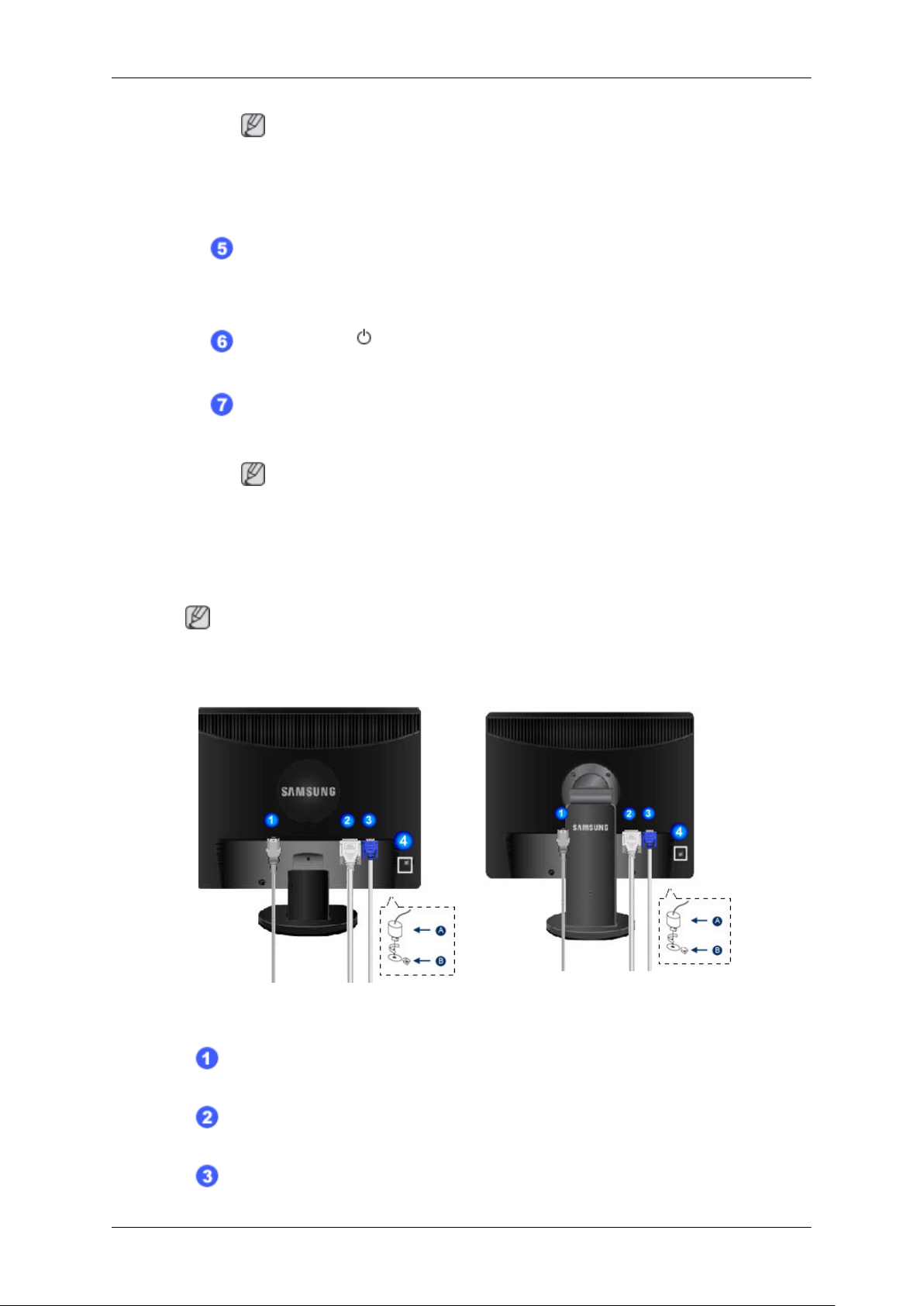
Úvod
Poznámka
Ak zvolíte režim Digital, musíte monitor pomocou kábla DVI pripojiť k portu
DVI vašej grafickej karty.
>> Kliknutím sem zobrazíte klip s animáciou
Tlačidlo AUTO
Použite toto tlačidlo pre automatické nastavenie.
>> Kliknutím sem zobrazíte klip s animáciou
Hlavný vypínač [ ]
Toto tlačidlo použite na zapínanie a vypínanie produktu.
Indikátor napájania
Táto kontrolka svieti počas normálnej prevádzky a raz blikne po uložení
vašich nastavení.
Poznámka
Ďalšie informácie o funkciách šetrenia energie nájdete popísané v príručke
v časti Šetrenie energie. Za účelom uchovania energie VYPNITE monitor,
keď nie je potrebný alebo vtedy, keď ho necháte dlhý čas bez dozoru.
Zadná časť
Konfigurácia v zadnej časti produktu sa môže od produktu k produktu líšiť.
Poznámka
Jednoduchý stojan Stojan HAS
Port POWER
Pripojte napájací kábel monitora do portu POWER na zadnej strane monitora.
Port DVI IN
Pripojte kábel DVI do portu DVI IN na zadnej strane monitora.
Port RGB IN
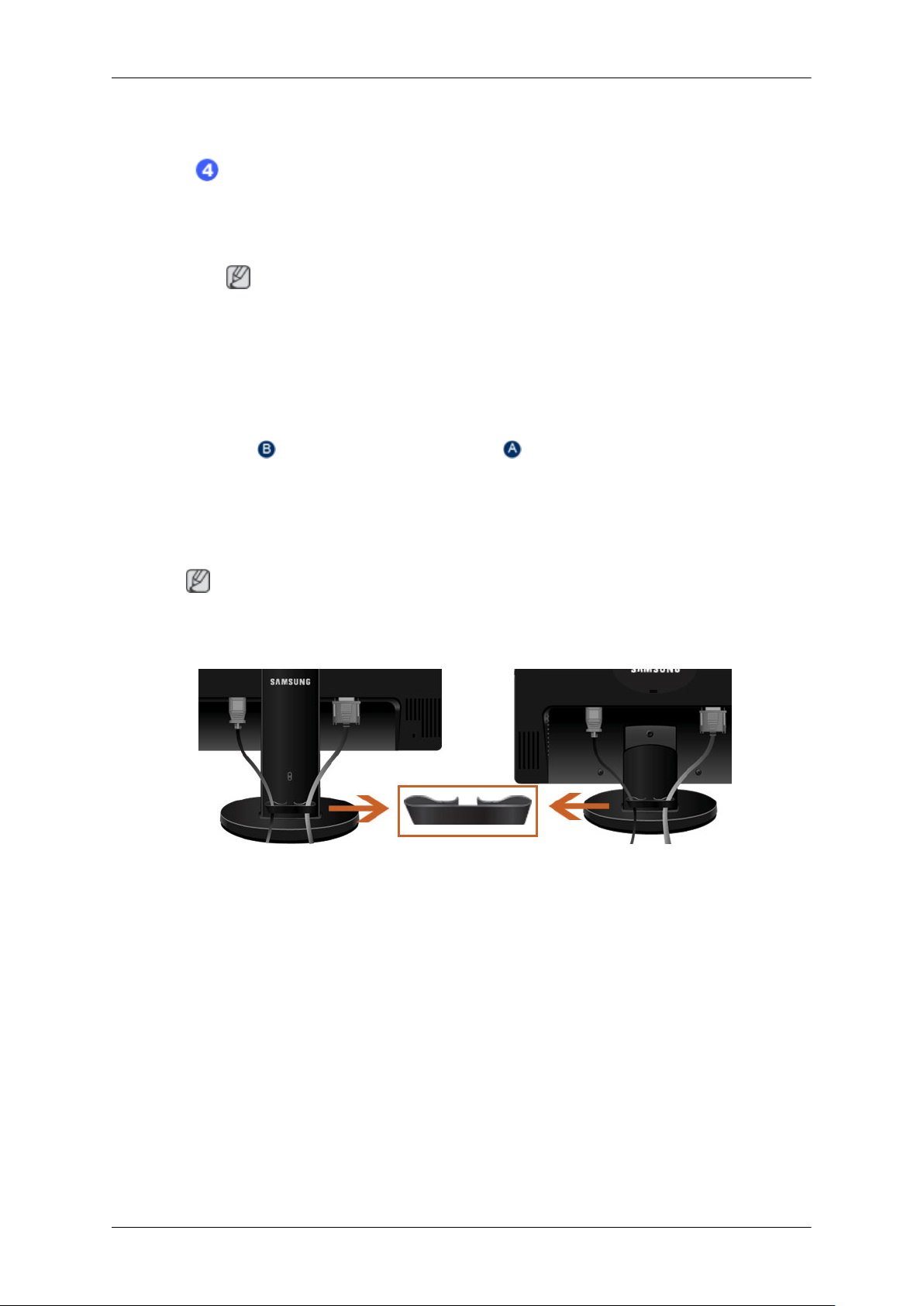
Úvod
Pripojte kábel D-sub do zásuvky 15-kolíkového portu RGB IN na zadnej
strane monitora.
Uzamknutie Kensington
Uzamknutie Kensington je zariadenie, ktoré sa používa na fyzické uzamknutie systému, keď sa používa na verejnom mieste. (Uzamykacie zariadenie si
musíte zakúpiť osobitne.) Pre informácie o používaní uzamykacieho zariadenia kontaktujte miesto, kde ste ho zakúpili.
Poznámka
Umiestnenie zámku Kensington sa môže odlišovať v závislosti od modelu.
Použitie zabezpečovacieho zámku Kensington proti
odcudzeniu
1. Vložte uzamkýnacie zariadenie do priečinku Kensington na monitore
a otočte ho v smere uzamknutia .
2. Pripojte kábel zámku Kensington.
3. Upevnite zámok Kensington k stolu alebo k ťažkému statickému pre-
dmetu.
Poznámka
Ďalšie informácie o káblových pripojeniach nájdete v časti {943EW/943EWX} Pripájacie
káble.
Krúžok na uchytenie kábla
• Upevnite káble pomocou krúžku na uchytenie tak, ako je zobrazené na obrázku.
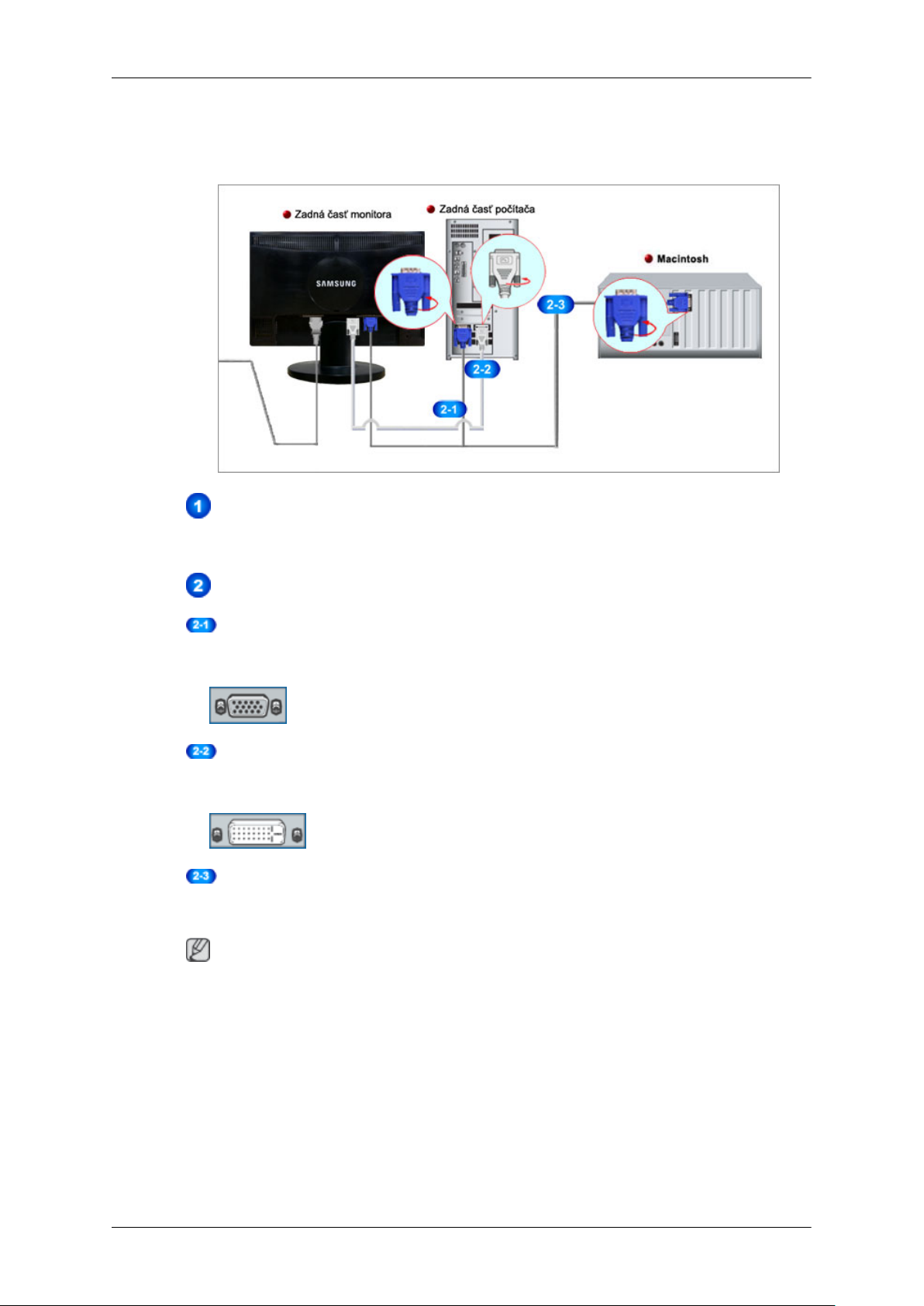
Pripojenia
{943EW/943EWX} Pripájacie káble
Pripojte napájací kábel monitora do portu power na zadnej strane monitora.
Pripojte napájací kábel monitora do najbližšej zásuvky.
Použite pripojenie vhodné pre váš počítač.
Pomocou konektora D-sub (analógový) na videokarte.
• Pripojte signálový kábel do zásuvky 15-kolíkového portu D-sub na zadnej strane monitora.
[RGB IN]
Pomocou konektora DVI (digitálny) na videokarte.
• Pripojte kábel DVI do DVI IN portu na zadnej strane monitora.
[DVI IN]
Pripojenie k počítaču Macintosh.
• Pripojte monitor k počítaču Macintosh pomocou pripojovacieho kábla D-sub.
Poznámka
Ak je monitor prepojený s počítačom, môžete ich zapnúť a používať.
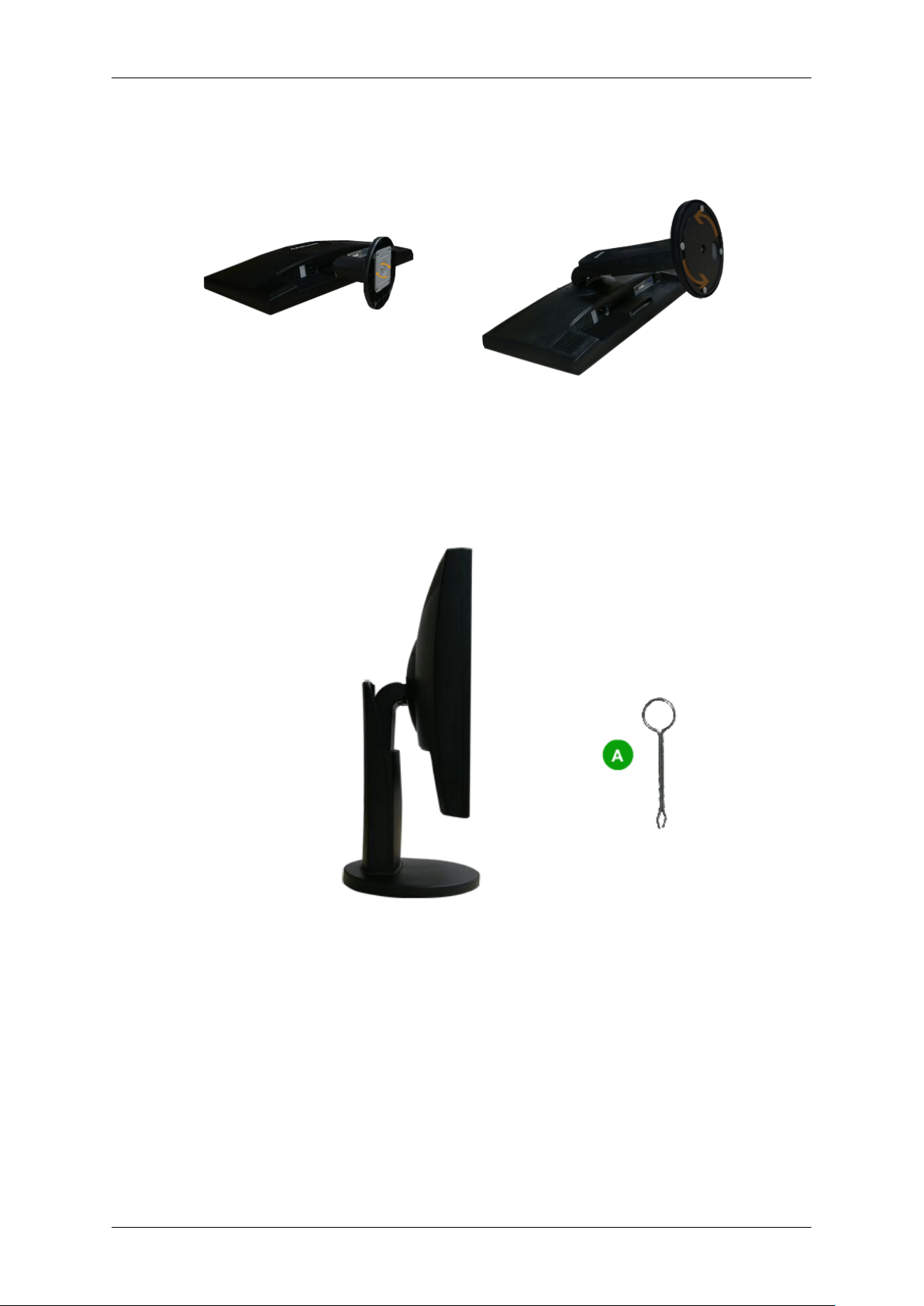
{943EW/943EWX} Použitie podstavca
Montáž monitora
Jednoduchý stojan Stojan HAS
Monitor a spodná časť
Stojan HAS
Pripojenia
Pripojenie podstavca
Do tohto monitora sa dá zapojiť podložka upevňovacieho rozhrania 75 mm x 75 mm kompatibilná s normou VESA.
A. Zarážka na stojane
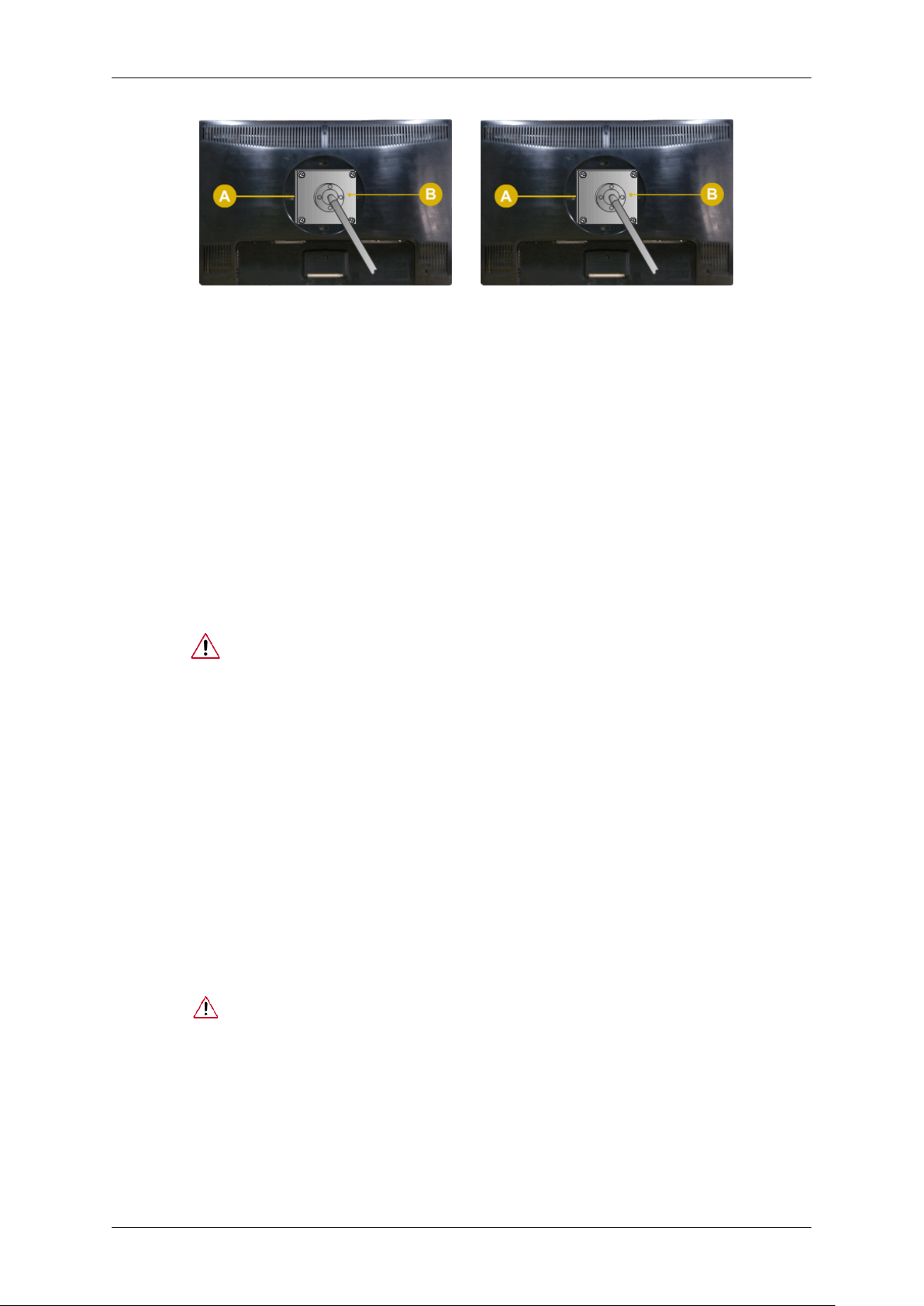
Pripojenia
Jednoduchý stojan Stojan HAS
A. monitorom
B. Upevňovacia podložka rozhrania (predáva sa samostatne)
1. Vypnite monitor a odpojte jeho napájací kábel.
2. Položte monitor LCD lícnou stranou nadol na rovný povrch s mäkkou tkaninou, kvôli
ochrane obrazovky.
3. Odskrutkujte štyri skrutky a od monitora LCD odpojte podstavec.
4. Zarovnajte upevňovaciu prepojovaciu podložku s otvormi na zadnom kryte upevňovacej
podložky a zaistite ju štyrmi skrutkami, ktoré sa dodali s ramenným typom držiaka, držiakom na upevnenie na stenu alebo iným držiakom.
• Nepoužívajte dlhšie skrutky ako sú bežné rozmery, pretože môžu poškodiť vnútornú stranu monitora.
• Pri nástenných držiakoch, ktoré nie sú v súlade s technickými údajmi pre
skrutky podľa normy VESA sa môže dĺžka skrutiek odlišovať v závislosti
od ich technických údajov.
• Nepoužívajte skrutky, ktoré nie sú v súlade s technickými údajmi pre
skrutky podľa normy VESA.
Skrutky nadmerne nedoťahujte, pretože sa tým môže poškodiť produkt
alebo to môže spôsobiť jeho pád, ktorý by mal za následok fyzické zranenie.
Spoločnosť Samsung nie je zodpovedná za tento druh nehôd.
• Spoločnosť Samsung nie je zodpovedná za poškodenie produktu alebo
fyzické zranenie, keď sa použije nástenný držiak, ktorý nie je v súlade s
normou VESA alebo nie je uvedený, prípadne ak spotrebiteľ nedodrží
pokyny pre inštaláciu produktu.
• Aby ste monitor upevnili na stenu, mali by ste si zakúpiť súpravu na upevnenie na stenu, ktorá vám umožní namontovať monitor aspoň 10 cm
od povrchu steny.
• Ďalšie informácie získate od najbližšieho servisného strediska spoločnosti Samsung. Samsung Electronics nezodpovedá za poškodenia spôsobené používaním iného než predpísaného podstavca.
• Použitie, prosím, držiak na stenu, ktorý vyhovuje medzinárodným normám.
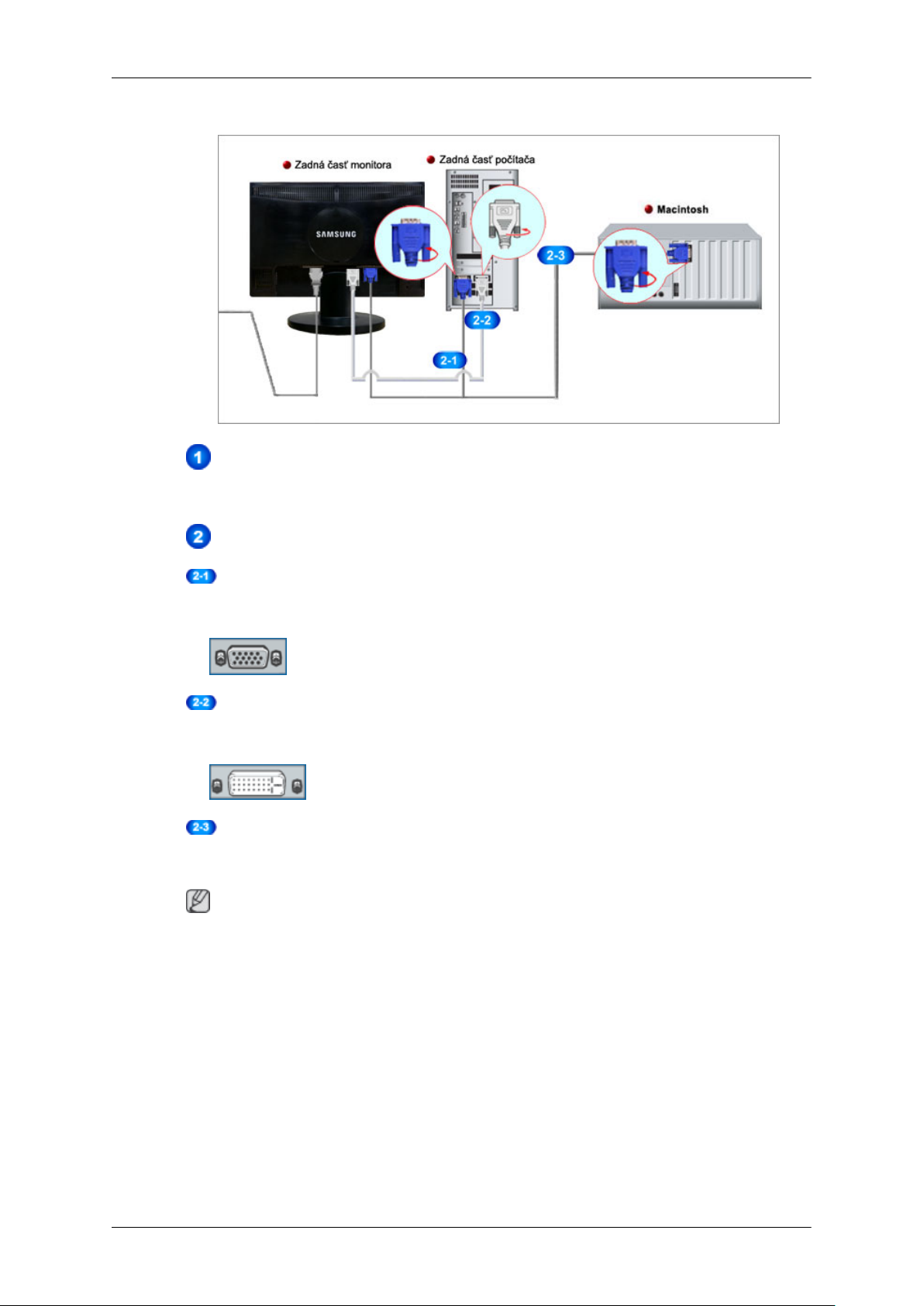
{2043EW/2043EWX} Pripájacie káble
Pripojte napájací kábel monitora do portu power na zadnej strane monitora.
Pripojte napájací kábel monitora do najbližšej zásuvky.
Pripojenia
Použite pripojenie vhodné pre váš počítač.
Pomocou konektora D-sub (analógový) na videokarte.
• Pripojte signálový kábel do zásuvky 15-kolíkového portu D-sub na zadnej strane monitora.
[RGB IN]
Pomocou konektora DVI (digitálny) na videokarte.
• Pripojte kábel DVI do DVI IN portu na zadnej strane monitora.
[DVI IN]
Pripojenie k počítaču Macintosh.
• Pripojte monitor k počítaču Macintosh pomocou pripojovacieho kábla D-sub.
Poznámka
Ak je monitor prepojený s počítačom, môžete ich zapnúť a používať.
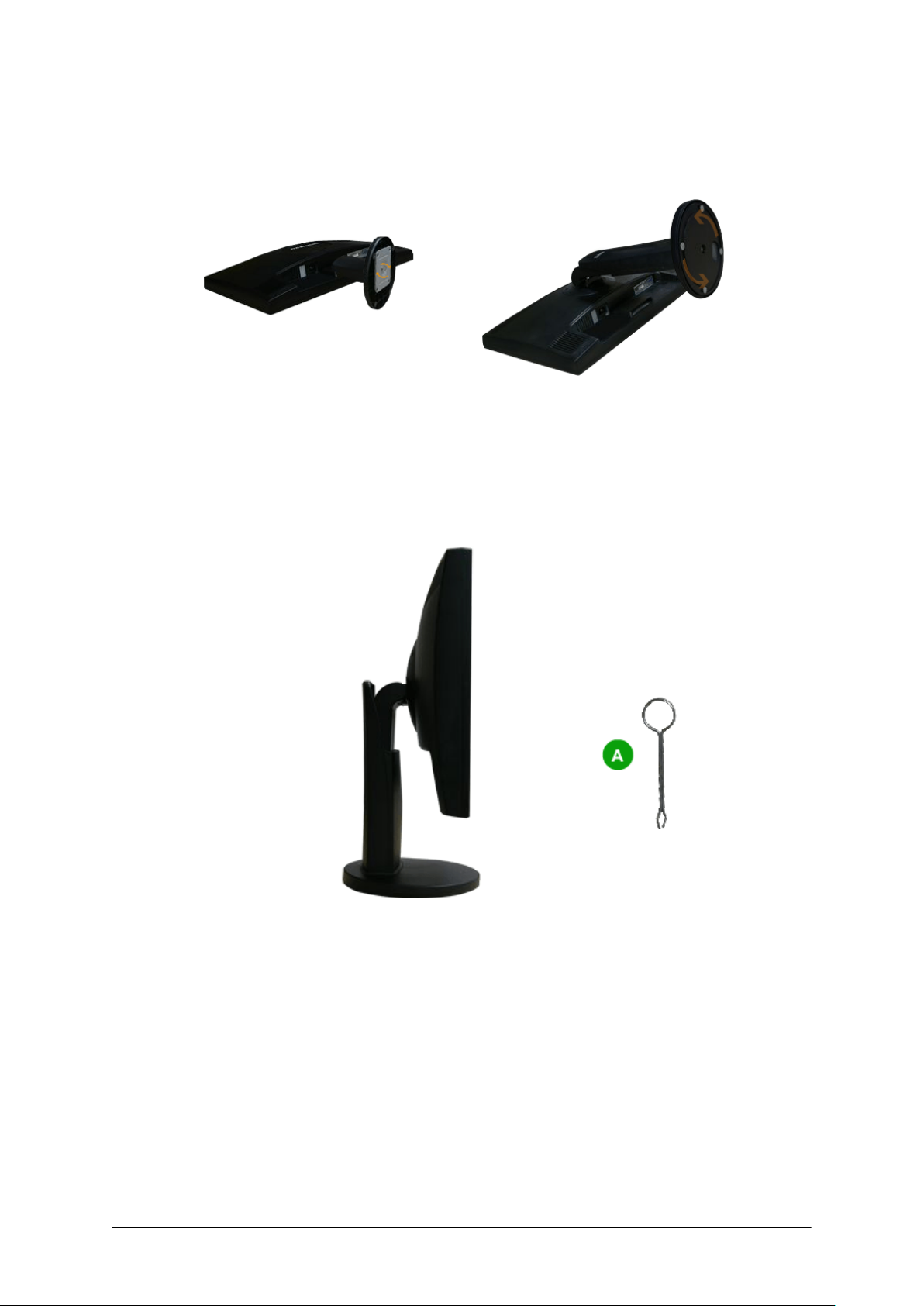
Pripojenia
{2043EW/2043EWX} Použitie podstavca
Montáž monitora
Jednoduchý stojan Stojan HAS
Monitor a spodná časť
Stojan HAS
Pripojenie podstavca
Do tohto monitora sa dá zapojiť podložka upevňovacieho rozhrania 75 mm x 75 mm kompatibilná s normou VESA.
A. Zarážka na stojane
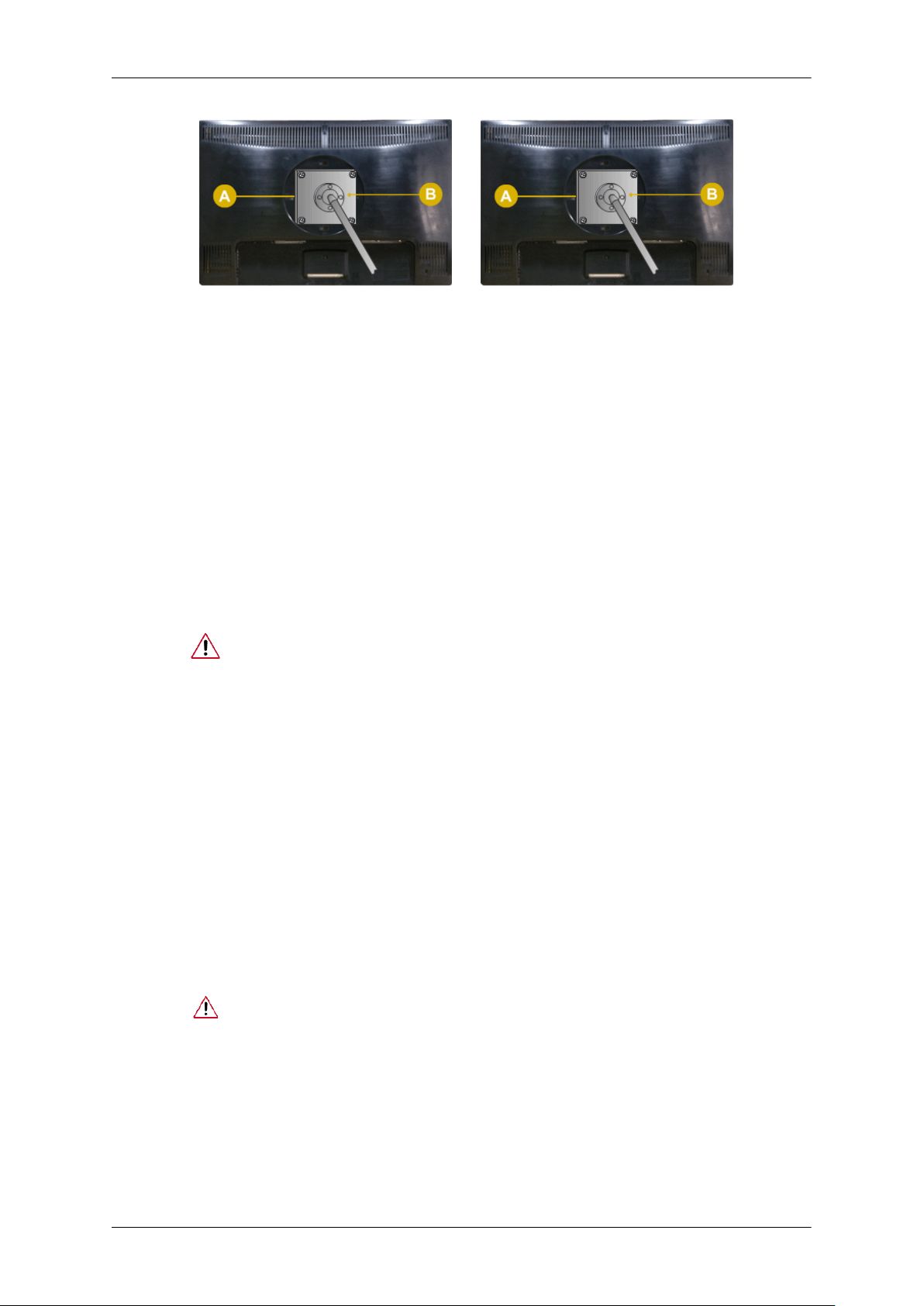
Pripojenia
Jednoduchý stojan Stojan HAS
A. monitorom
B. Upevňovacia podložka rozhrania (predáva sa samostatne)
1. Vypnite monitor a odpojte jeho napájací kábel.
2. Položte monitor LCD lícnou stranou nadol na rovný povrch s mäkkou tkaninou, kvôli
ochrane obrazovky.
3. Odskrutkujte štyri skrutky a od monitora LCD odpojte podstavec.
4. Zarovnajte upevňovaciu prepojovaciu podložku s otvormi na zadnom kryte upevňovacej
podložky a zaistite ju štyrmi skrutkami, ktoré sa dodali s ramenným typom držiaka, držiakom na upevnenie na stenu alebo iným držiakom.
• Nepoužívajte dlhšie skrutky ako sú bežné rozmery, pretože môžu poškodiť vnútornú stranu monitora.
• Pri nástenných držiakoch, ktoré nie sú v súlade s technickými údajmi pre
skrutky podľa normy VESA sa môže dĺžka skrutiek odlišovať v závislosti
od ich technických údajov.
• Nepoužívajte skrutky, ktoré nie sú v súlade s technickými údajmi pre
skrutky podľa normy VESA.
Skrutky nadmerne nedoťahujte, pretože sa tým môže poškodiť produkt
alebo to môže spôsobiť jeho pád, ktorý by mal za následok fyzické zranenie.
Spoločnosť Samsung nie je zodpovedná za tento druh nehôd.
• Spoločnosť Samsung nie je zodpovedná za poškodenie produktu alebo
fyzické zranenie, keď sa použije nástenný držiak, ktorý nie je v súlade s
normou VESA alebo nie je uvedený, prípadne ak spotrebiteľ nedodrží
pokyny pre inštaláciu produktu.
• Aby ste monitor upevnili na stenu, mali by ste si zakúpiť súpravu na upevnenie na stenu, ktorá vám umožní namontovať monitor aspoň 10 cm
od povrchu steny.
• Ďalšie informácie získate od najbližšieho servisného strediska spoločnosti Samsung. Samsung Electronics nezodpovedá za poškodenia spôsobené používaním iného než predpísaného podstavca.
• Použitie, prosím, držiak na stenu, ktorý vyhovuje medzinárodným normám.
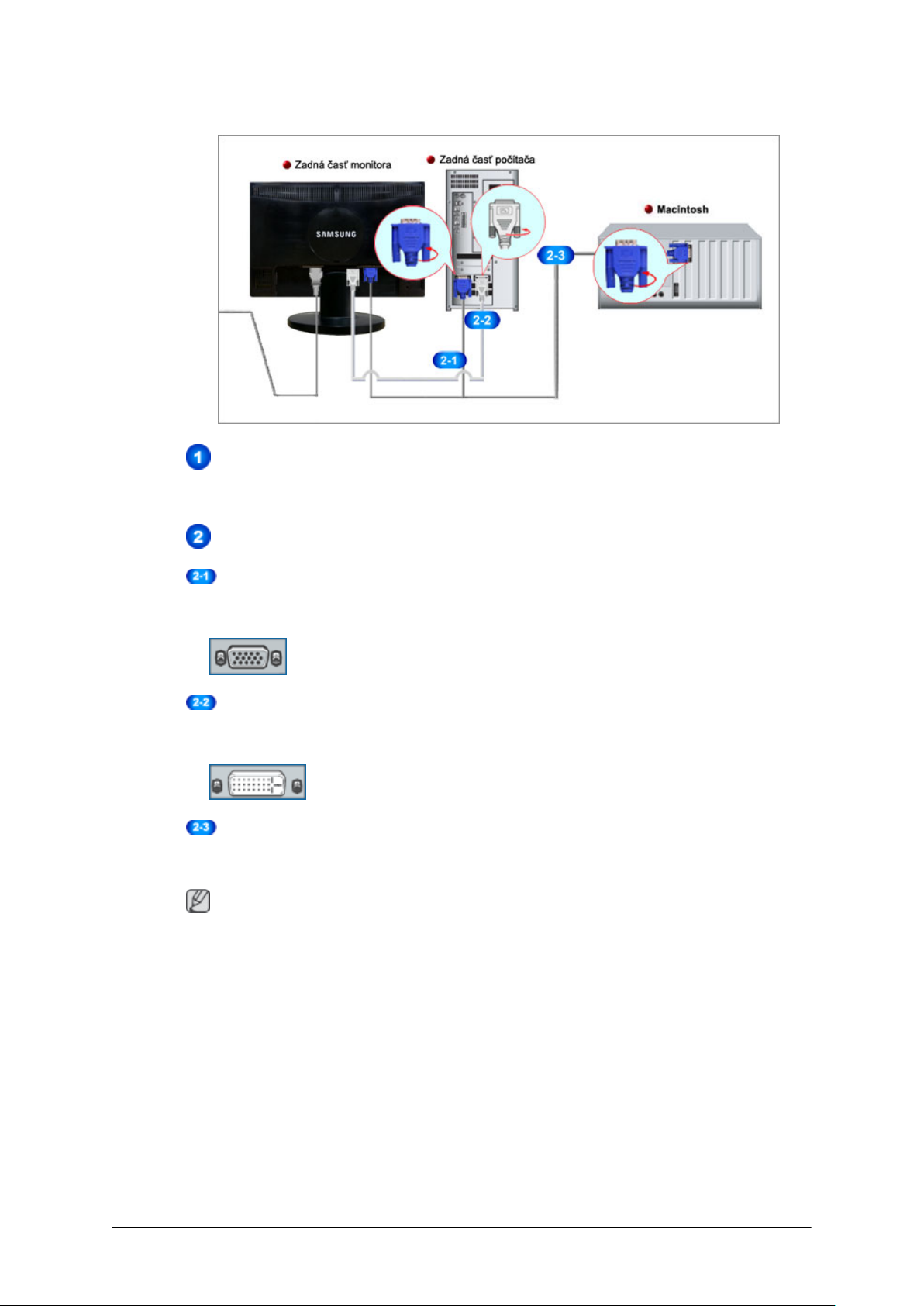
{2243EW/2243EWX} Pripájacie káble
Pripojte napájací kábel monitora do portu power na zadnej strane monitora.
Pripojte napájací kábel monitora do najbližšej zásuvky.
Pripojenia
Použite pripojenie vhodné pre váš počítač.
Pomocou konektora D-sub (analógový) na videokarte.
• Pripojte signálový kábel do zásuvky 15-kolíkového portu D-sub na zadnej strane monitora.
[RGB IN]
Pomocou konektora DVI (digitálny) na videokarte.
• Pripojte kábel DVI do DVI IN portu na zadnej strane monitora.
[DVI IN]
Pripojenie k počítaču Macintosh.
• Pripojte monitor k počítaču Macintosh pomocou pripojovacieho kábla D-sub.
Poznámka
Ak je monitor prepojený s počítačom, môžete ich zapnúť a používať.
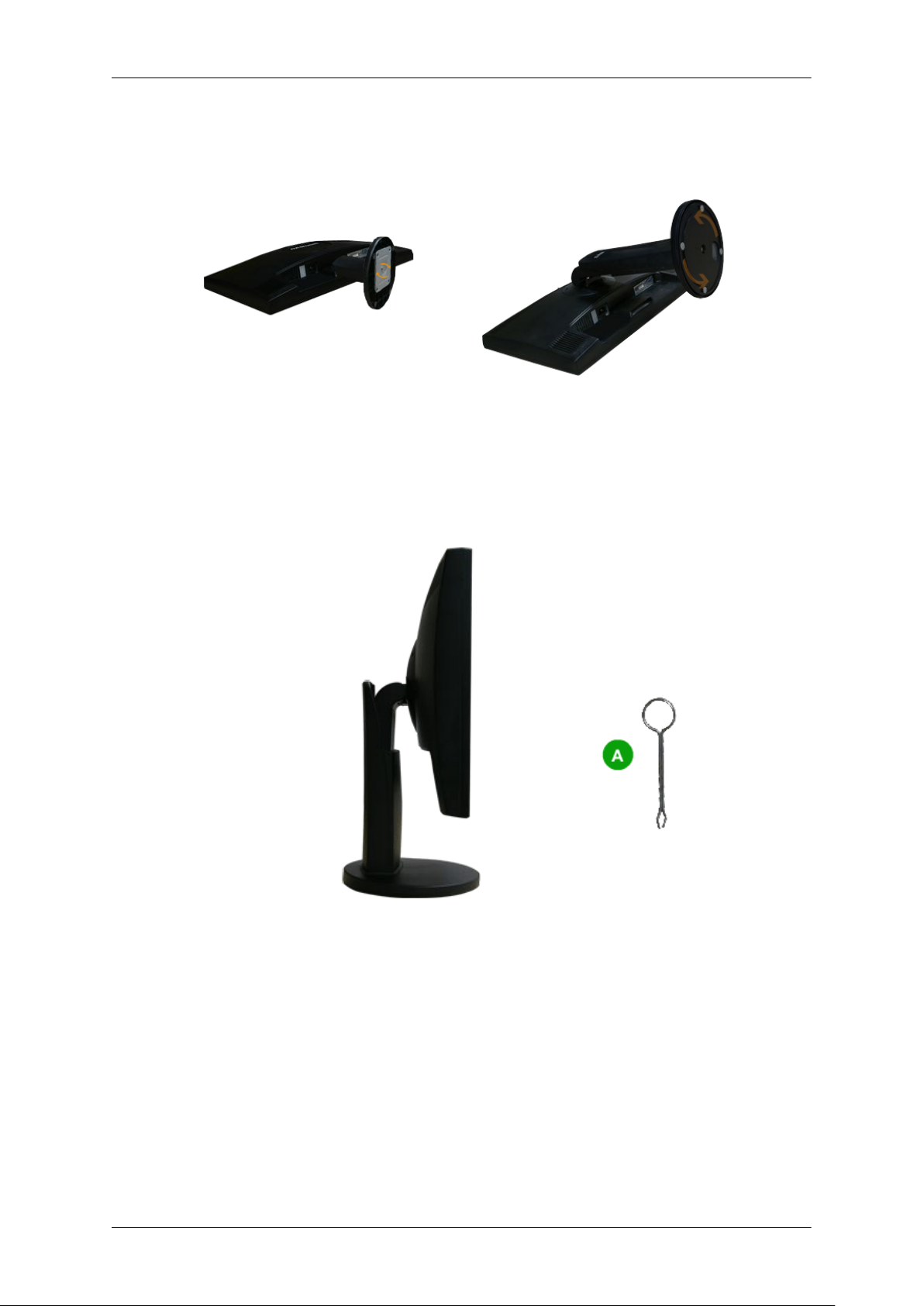
Pripojenia
{2243EW/2243EWX} Použitie podstavca
Montáž monitora
Jednoduchý stojan Stojan HAS
Monitor a spodná časť
Stojan HAS
Pripojenie podstavca
Do tohto monitora sa dá zapojiť podložka upevňovacieho rozhrania 100 mm x 100 mm kompatibilná s normou VESA.
A. Zarážka na stojane
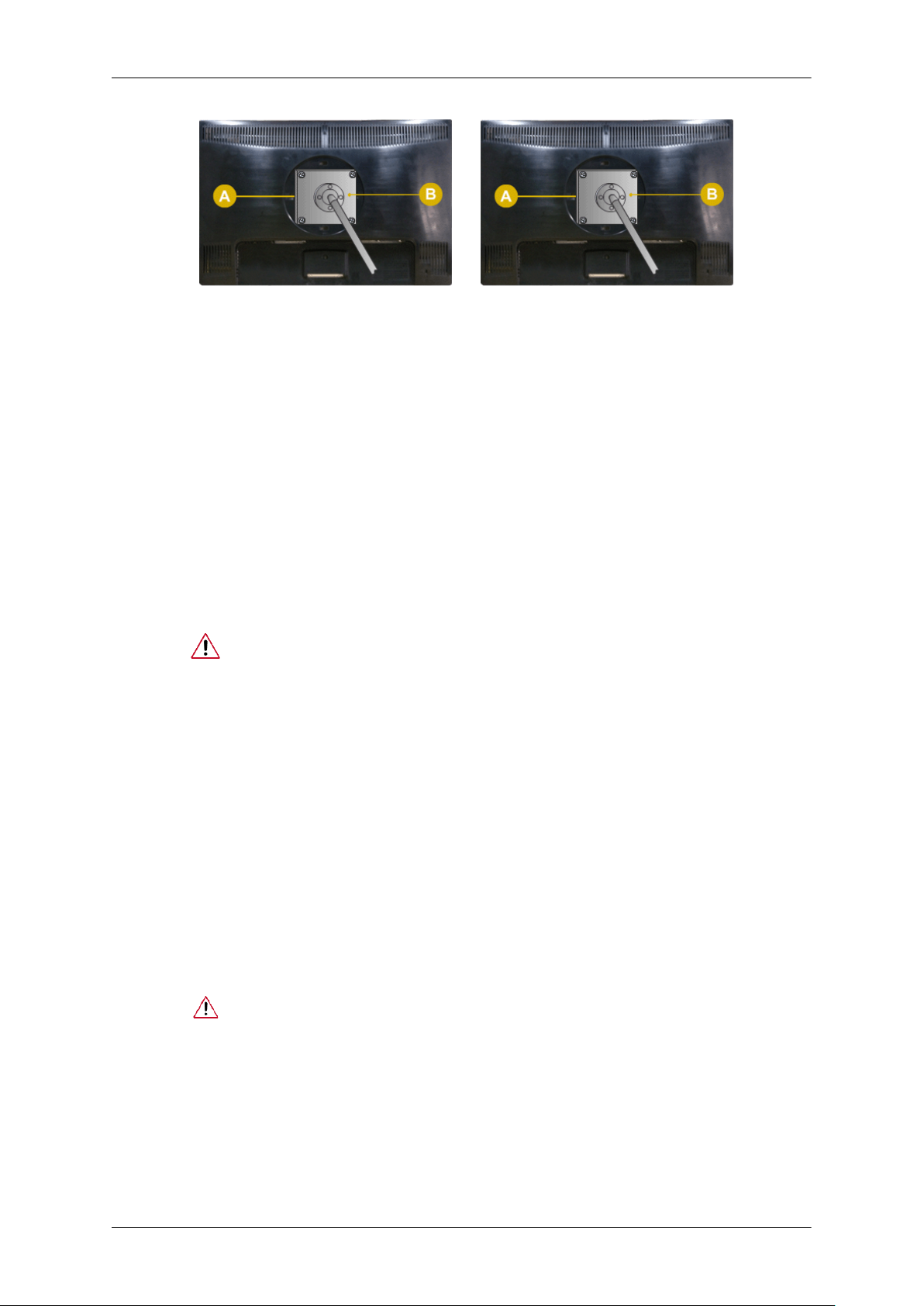
Pripojenia
Jednoduchý stojan Stojan HAS
A. monitorom
B. Upevňovacia podložka rozhrania (predáva sa samostatne)
1. Vypnite monitor a odpojte jeho napájací kábel.
2. Položte monitor LCD lícnou stranou nadol na rovný povrch s mäkkou tkaninou, kvôli
ochrane obrazovky.
3. Odskrutkujte štyri skrutky a od monitora LCD odpojte podstavec.
4. Zarovnajte upevňovaciu prepojovaciu podložku s otvormi na zadnom kryte upevňovacej
podložky a zaistite ju štyrmi skrutkami, ktoré sa dodali s ramenným typom držiaka, držiakom na upevnenie na stenu alebo iným držiakom.
• Nepoužívajte dlhšie skrutky ako sú bežné rozmery, pretože môžu poškodiť vnútornú stranu monitora.
• Pri nástenných držiakoch, ktoré nie sú v súlade s technickými údajmi pre
skrutky podľa normy VESA sa môže dĺžka skrutiek odlišovať v závislosti
od ich technických údajov.
• Nepoužívajte skrutky, ktoré nie sú v súlade s technickými údajmi pre
skrutky podľa normy VESA.
Skrutky nadmerne nedoťahujte, pretože sa tým môže poškodiť produkt
alebo to môže spôsobiť jeho pád, ktorý by mal za následok fyzické zranenie.
Spoločnosť Samsung nie je zodpovedná za tento druh nehôd.
• Spoločnosť Samsung nie je zodpovedná za poškodenie produktu alebo
fyzické zranenie, keď sa použije nástenný držiak, ktorý nie je v súlade s
normou VESA alebo nie je uvedený, prípadne ak spotrebiteľ nedodrží
pokyny pre inštaláciu produktu.
• Aby ste monitor upevnili na stenu, mali by ste si zakúpiť súpravu na upevnenie na stenu, ktorá vám umožní namontovať monitor aspoň 10 cm
od povrchu steny.
• Ďalšie informácie získate od najbližšieho servisného strediska spoločnosti Samsung. Samsung Electronics nezodpovedá za poškodenia spôsobené používaním iného než predpísaného podstavca.
• Použitie, prosím, držiak na stenu, ktorý vyhovuje medzinárodným normám.
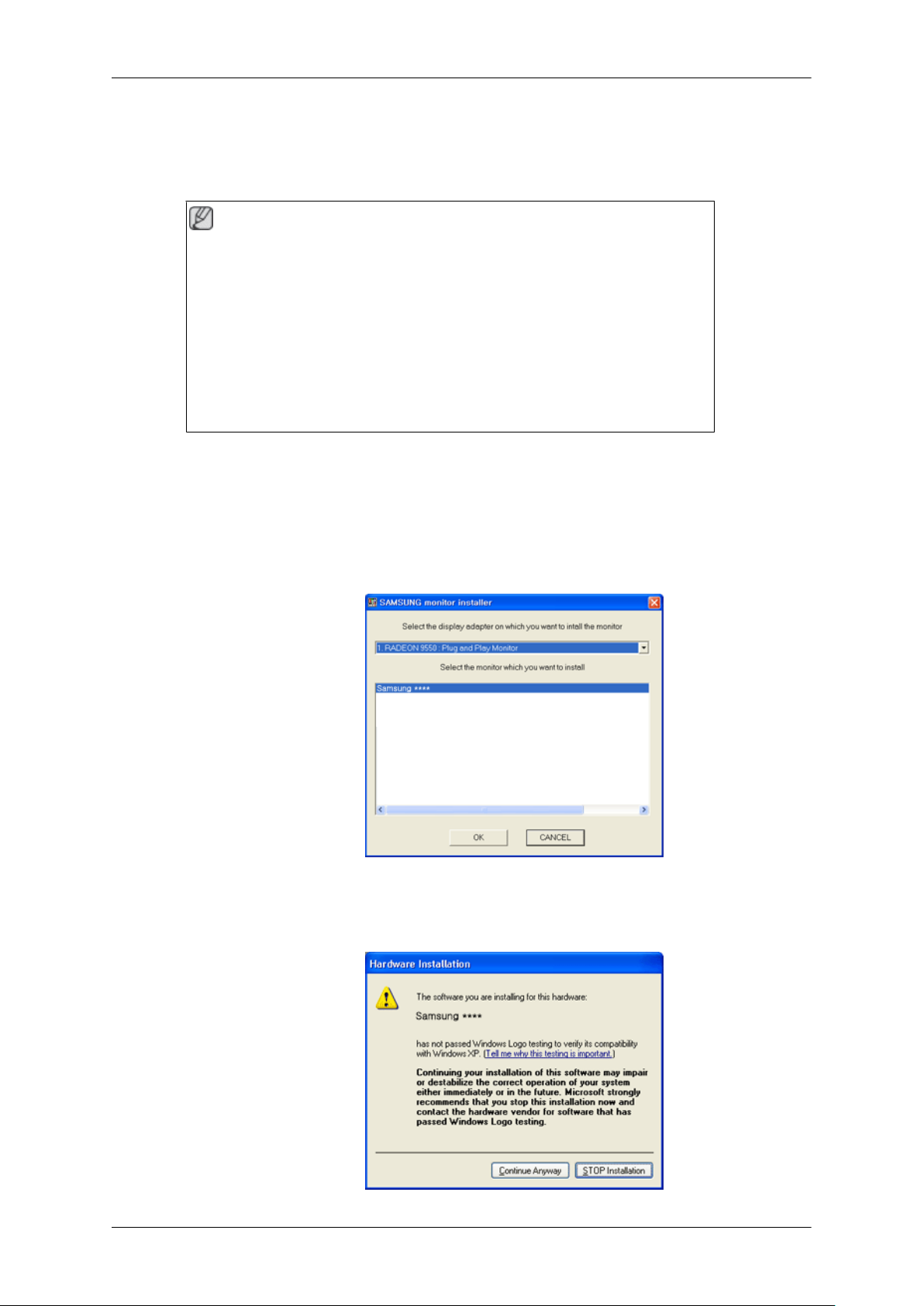
Používanie softvéru
Ovládač monitora
Poznámka
Keď vás operačný systém požiada o ovládač monitora, vložte disk CD-ROM,
ktorý sa dodal s týmto monitorom. Inštalácia ovládača sa mierne odlišuje v
závislosti od operačného systému. Postupujte podľa pokynov, ktoré sú
vhodné pre váš operačný systém.
Pripravte si čistý disk a preberte súbor programu s ovládačom z internetovej
webovej stránky, ktorá je tu uvedená.
Internetová webová stránka:
http://www.samsung.com/ (Celosvetovo)
Inštalácia ovládača pre monitor (automatická)
1. Vložte disk CD do mechaniky CD-ROM.
2. Kliknite na tlačidlo „Windows“.
3. V zozname vyberte svoj model monitora a potom kliknite na tlačidlo „OK“.
4. Ak vidíte nasledujúce okno hlásení, kliknite na tlačidlo „Continue Anyway (Aj tak pokračovať)“. Potom kliknite na tlačidlo "OK" (Microsoft® Windows® XP/2000 operačný sys-
tém).
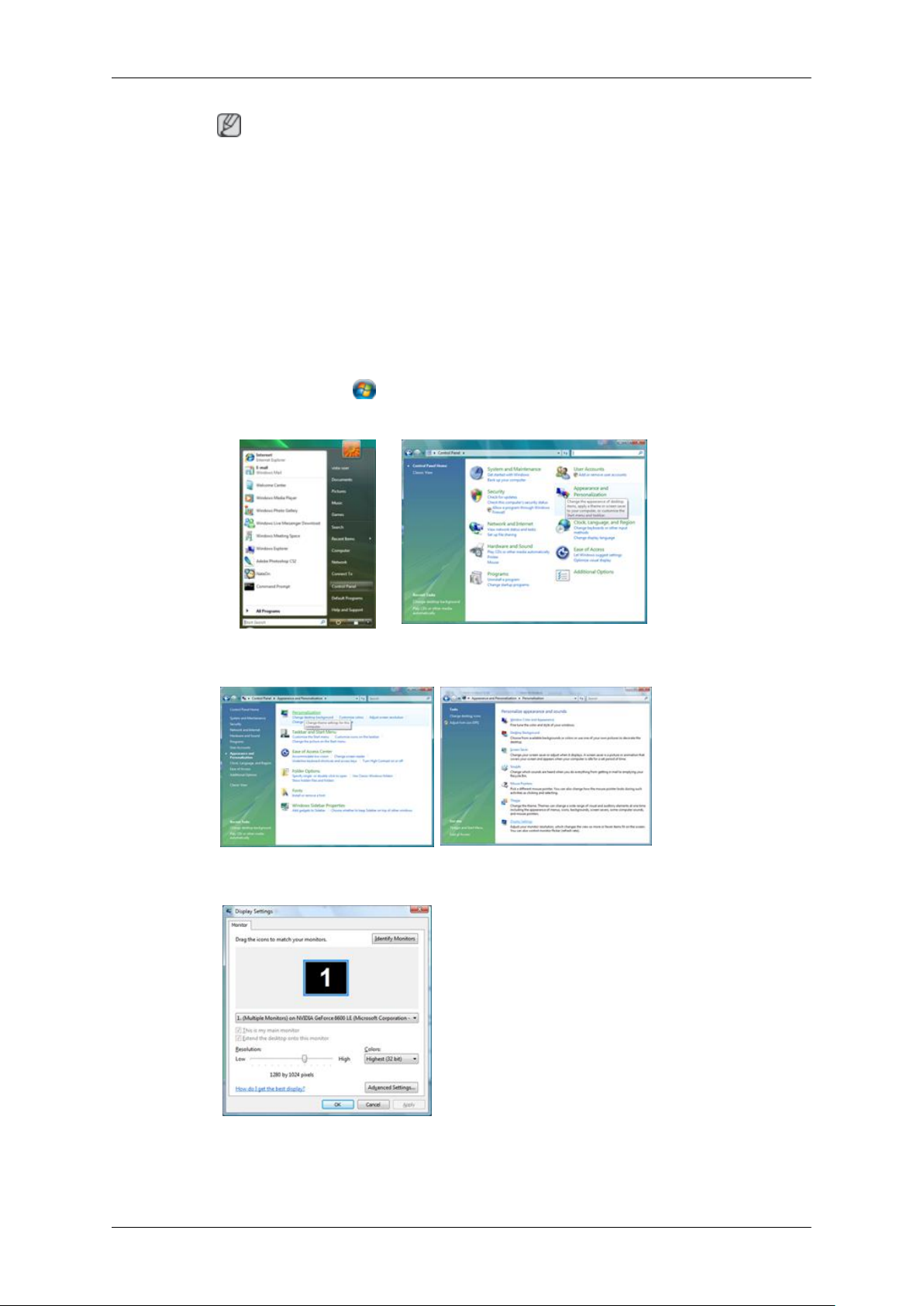
Používanie softvéru
Poznámka
Tento ovládač monitora má logo osvedčenia MS a táto inštalácia nepoškodí váš systém.
Certifikovaný ovládač bude k dispozícii na domovskej stránke monitorov značky Sam-
sung.
http://www.samsung.com/
Inštalácia ovládača pre monitor (manuálna)
Microsoft® Windows Vista™‚ operačný systém
1. Vložte disk CD s príručkou do mechaniky CD-ROM.
2.
Kliknite na tlačidlo
dvakrát kliknite na položku „Appearance and Personalization (Vzhľad a prispôsobenie)“.
3. Kliknite na „Personalization (Prispôsobenie)“ a potom na „Nastavenia obrazovky“.
(Štart) a na položku „Control Panel (Ovládací panel)“. Potom
4. Kliknite na položku „Advanced Settings... (Rozšírené nastavenie...)“.
5. Kliknite na kartu „Vlastnosti“ na karte „Monitor“. Ak je tlačidlo „Properties (Vlastnosti)“
nefunkčné, znamená to, že konfigurácia vášho monitora sa dokončila. Monitor môžete
používať v danom stave.
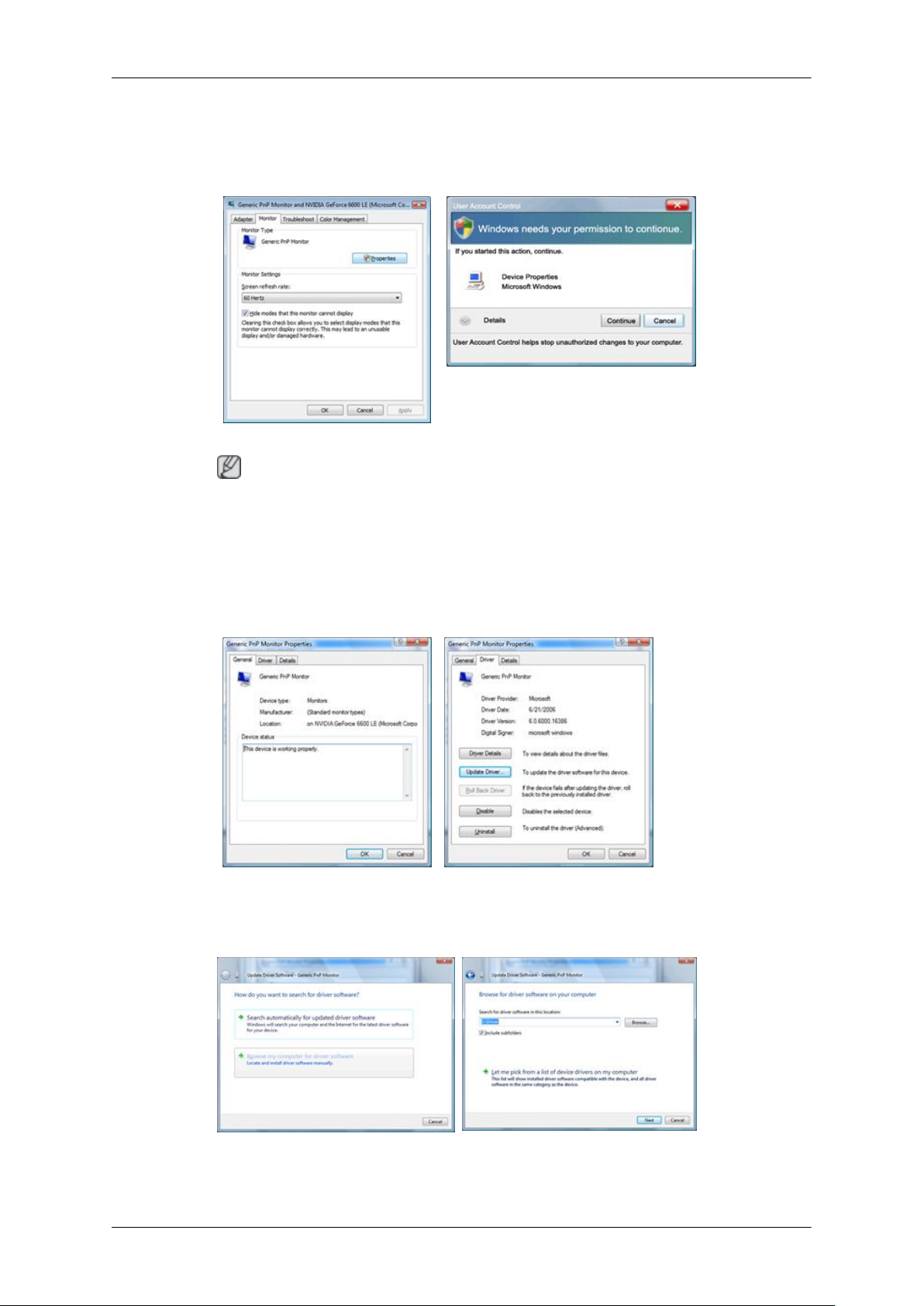
Používanie softvéru
Ak sa zobrazí správa “Windows needs... (Operačný systém Windows potrebuje...)“ tak,
ako je zobrazené na nižšie uvedenom obrázku, kliknite na tlačidlo „Continue (Pokračovať)“.
Poznámka
Tento ovládač monitora má logo osvedčenia MS a táto inštalácia nepoškodí váš systém.
Certifikovaný ovládač bude k dispozícii na domovskej stránke monitorov značky Sam-
sung.
6. Kliknite na kartu „Update Driver... (Aktualizovať ovládač...)“ na karte „Driver (Ovládač)“.
7. Začiarknite začiarkávacie políčko „Prehľadávať počítač pre softvér ovládača“ a kliknite
na možnosť „Vybrať zo zoznamu ovládačov zariadení v počítači“.
8. Kliknite na položku „Have Disk... (Z diskety…)“ a vyberte priečinok (napríklad disk D:\),
kde sa nachádza súbor na nastavenie ovládača a kliknite na tlačidlo „OK“.
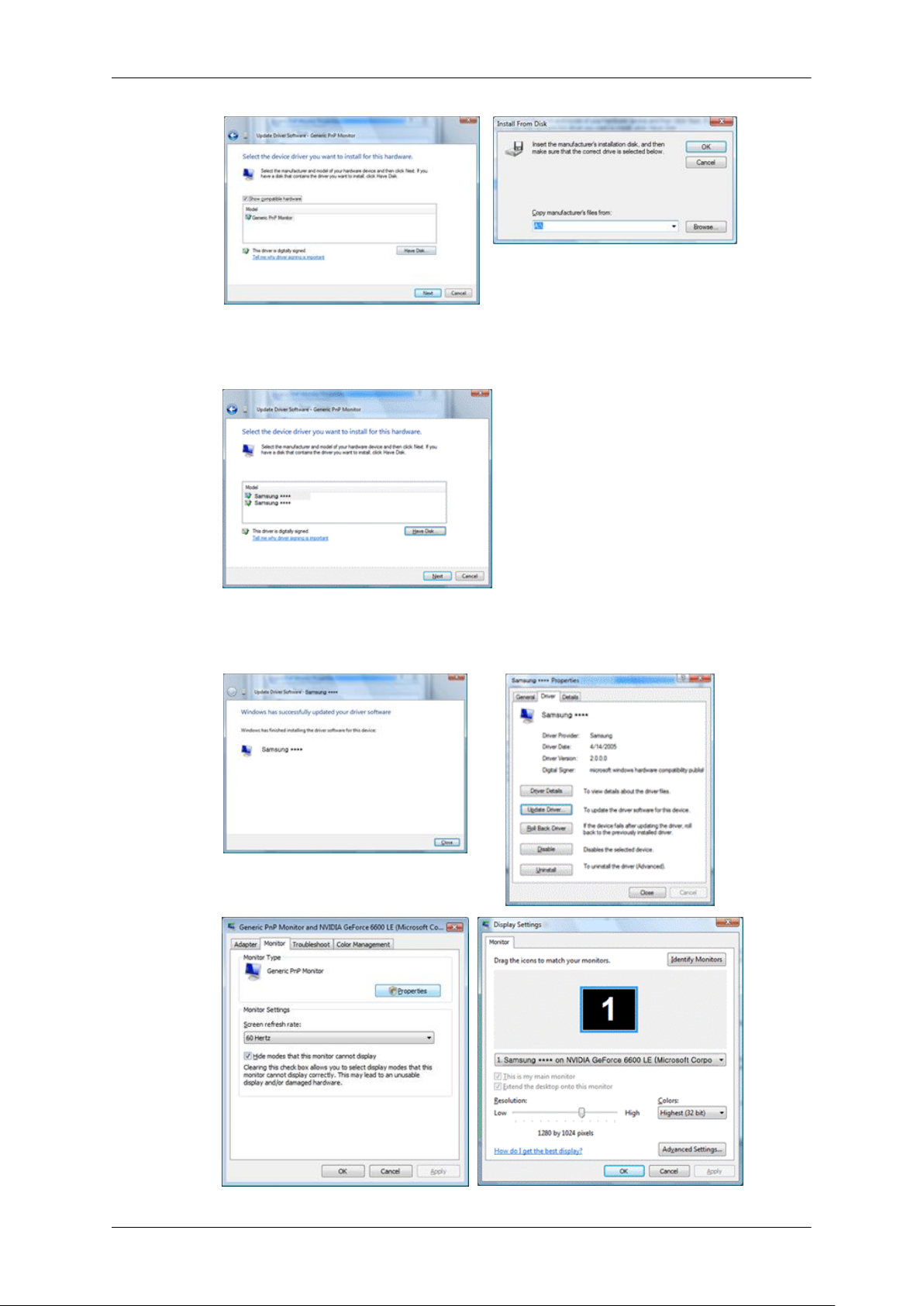
Používanie softvéru
9. Zo zoznamu modelov monitorov vyberte model, ktorý zodpovedá vášmu monitoru a
kliknite na tlačidlo „Next (Ďalej)“.
10. Na nasledujúcich obrazovkách postupne po sebe kliknite na tlačidlá „Close (Zatvoriť)“
→ „Close (Zatvoriť)“ → „OK“ → „OK“.
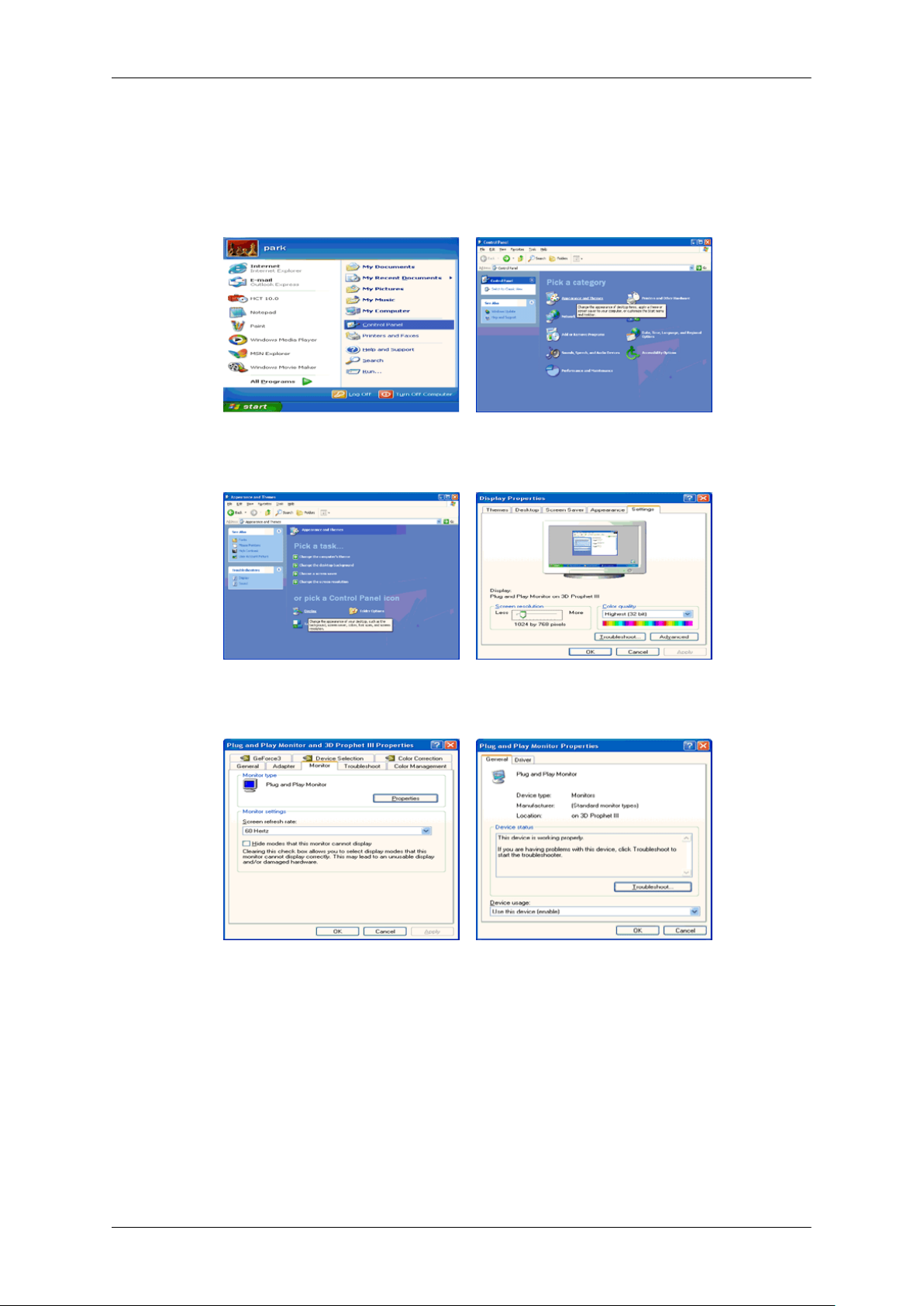
Používanie softvéru
Microsoft® Windows® XP operačný systém
1. Vložte disk CD do mechaniky CD-ROM.
2. Kliknite na položky „Start (Štart)“ → „Control Panel (Ovládací panel)“ a potom kliknite na
ikonu „Appearance and Themes (Vzhľad a témy)“.
3. Kliknite na ikonu „Display (Obrazovka)“ a vyberte kartu „Settings (Nastavenia)“ a potom
kliknite na položku „Advanced... (Rozšírené...)“.
4. Kliknite na tlačidlo „Properties (Vlastnosti)“ na karte „Monitor“ a vyberte kartu „Driver
(Ovládač)“.
5. Kliknite na položku „Update Driver... (Aktualizovať ovládač...)“ a vyberte možnosť „Install
from a list or... (Inštalovať zo zoznamu alebo...)“ a potom kliknite na tlačidlo „Next (Ďalej)“.
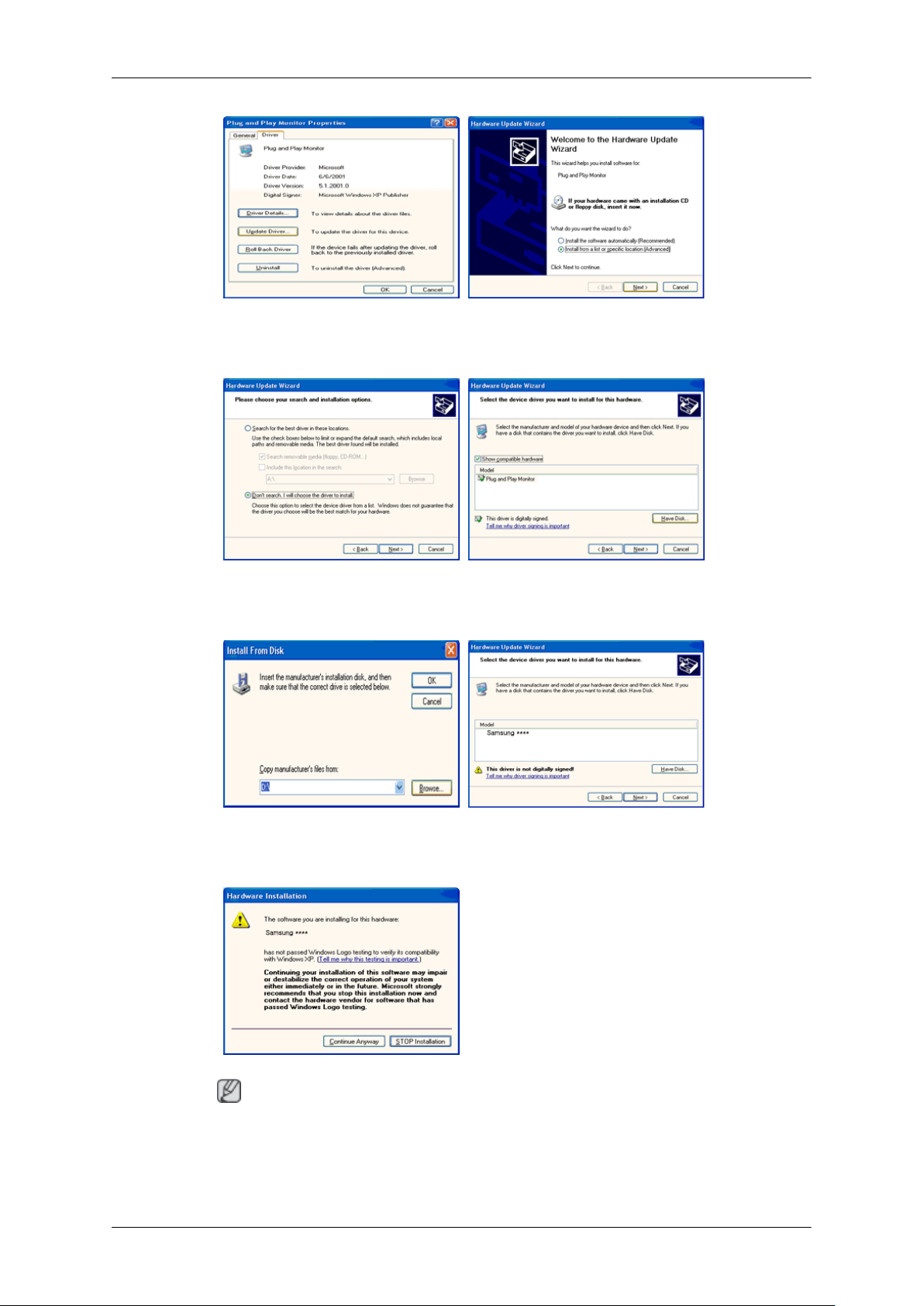
Používanie softvéru
6. Vyberte položku „Don't search, I will... (Nevyhľadávať, ja budem...)“, potom kliknite na
tlačidlo „Next (Ďalej)“ a potom kliknite na položku „Have disk (Z diskety)“.
7. Kliknite na tlačidlo „Browse (Prehľadávať)“, potom vyberte A:(D:\Driver), v zozname
modelov vyberte model svojho monitora a kliknite na tlačidlo „Next (Ďalej)“.
8. Ak vidíte nasledujúce okno hlásení, kliknite na tlačidlo „Continue Anyway (Aj tak pokračovať)“. Potom kliknite na tlačidlo „OK“.
Poznámka
Tento ovládač monitora má logo osvedčenia MS a táto inštalácia nepoškodí váš systém.
Certifikovaný ovládač bude k dispozícii na domovskej stránke monitorov značky Sam-
sung.
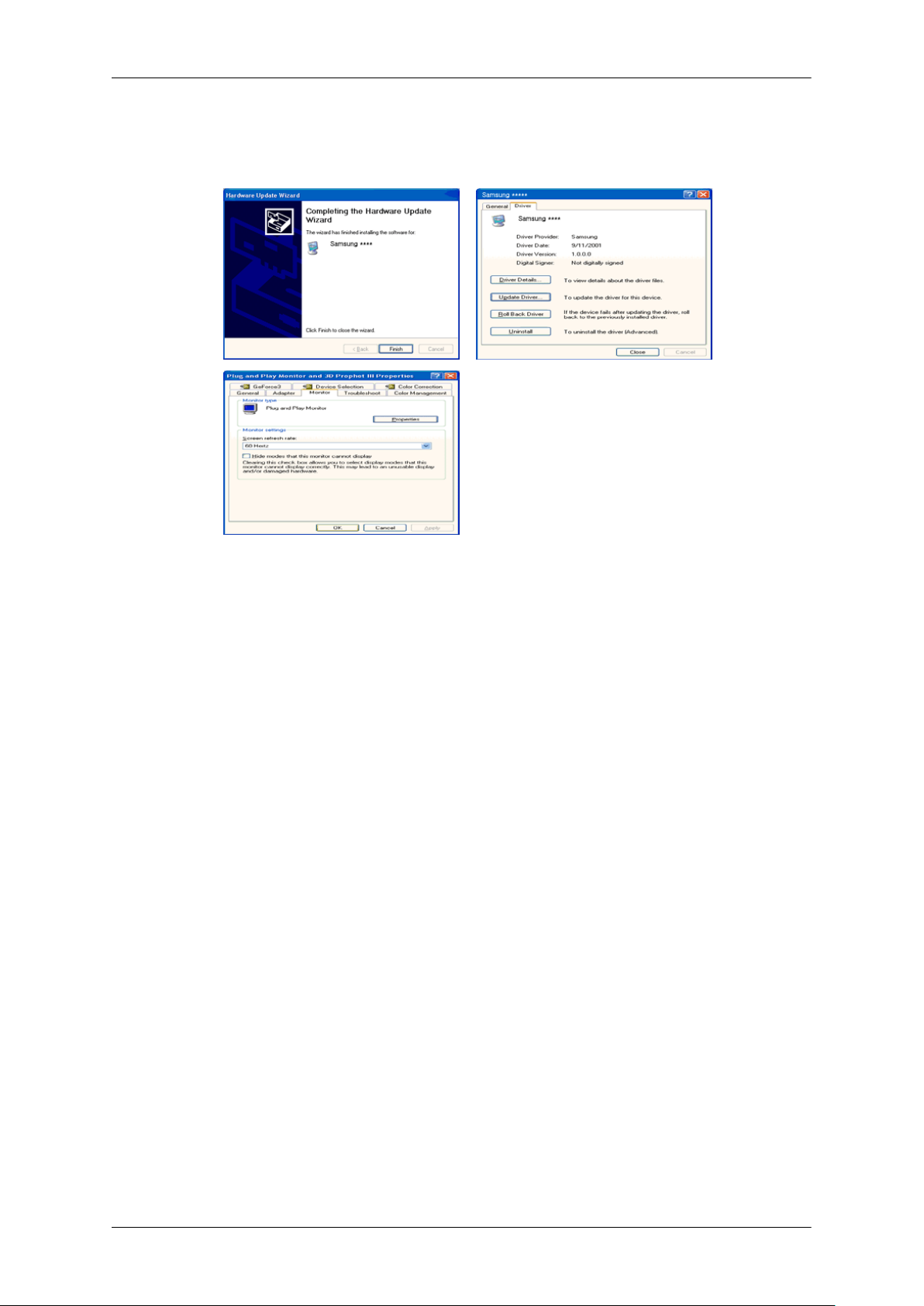
Používanie softvéru
http://www.samsung.com/
9. Kliknite na tlačidlo „Close (Zatvoriť)“ a potom kliknite na tlačidlo „OK“.
10. Dokončila sa inštalácia ovládača monitora.
Microsoft® Windows® 2000 operačný systém
Keď sa na monitore zobrazí „Digital Signature Not Found (Nenašiel sa digitálny podpis)“,
postupujte podľa nasledujúcich krokov.
1. Vyberte tlačidlo „OK“ v okne „Insert disk (Vložte disketu)“.
2. Kliknite na tlačidlo „Browse (Prehľadávať)“ v okne „File Needed (Je potrebný súbor)“.
3. Vyberte položku A:(D:\Driver), potom kliknite na tlačidlo „Open (Otvoriť)“ a potom kliknite
na tlačidlo „OK“.
Spôsob inštalácie
1. Kliknite na „Start (Štart)“, „Setting (Nastavenie)“, „Control Panel (Ovládací panel)“.
2. Dvakrát kliknite na ikonu „Display (Obrazovka)“.
3. Vyberte kartu „Settings (Nastavenie)“ a kliknite na tlačidlo „Advanced Properties (Spresniť)“.
4. Vyberte položku „Monitor“.
Prípad 1: Ak tlačidlo „Properties (Vlastnosti)“ nie je aktívne, znamená to, že monitor je
nakonfigurovaný správne. Zastavte inštaláciu
Prípad 2: Ak je tlačidlo „Properties (Vlastnosti)“ aktívne, kliknite na tlačidlo „Properties
(Vlastnosti)“ a potom postupne postupujte podľa nasledujúcich krokov.
5. Kliknite na položku „Driver (Ovládač)“, potom kliknite na položku „Update Driver... (Aktualizovať ovládač)“ a potom na tlačidlo „Next (Ďalej)“.
6. Vyberte položku „Display a list of the known drivers for this device so that I can choose
a specific driver (Zobraziť zoznam známych ovládačov pre toto zariadenie, aby som
